Apakah Anda ingin menambahkan aplikasi pembuat subtitle otomatis ke video Anda dengan cepat? 🧐 Anda dapat menggunakan alat online yang memungkinkan Anda melakukannya secara gratis.
Di bawah ini adalah 5 alat subtitle gratis terbaik. Mari kita mulai! 👇
5 Aplikasi pembuat subtitle otomatis
Mengikuti tren global “YouTubers”, ada lebih banyak pembuat konten video di semua jejaring sosial. 📹
Namun, sebagian besar platform sosial seperti Facebook secara default mengatur pemutaran senyap, karena pemutaran audio dan waktu sering kali tidak diperbolehkan di tempat umum. 🤫
Jadi, menambahkan subtitle otomatis adalah strategi penting untuk menarik lebih banyak penonton. 🧲
Dengan kemajuan dalam kecerdasan buatan, 🤖 pembuat subtitle AI telah muncul.
Hanya dalam beberapa menit, Anda dapat mengubah seluruh teks audio video Anda menjadi teks terjemahan otomatis! ✨
Dalam artikel ini, kami menyajikan 5 generator subtitle terbaik yang saat ini tersedia.
FYI: Beberapa alat berbayar, tetapi sebagian besar menawarkan uji coba gratis yang memungkinkan Anda menambahkan subtitle otomatis ke video Anda secara gratis (jika Anda membutuhkannya tepat waktu). 👌
Alat-alat lainnya adalah freemium dan memiliki versi gratis, tetapi memberikan tanda air saat Anda mengekspor video. 💧
1. Cara membuat subtitle otomatis dari video : Veed.io
VEED.io adalah editor video online. 🤓 Salah satu fitur terbarunya adalah kemampuan untuk secara otomatis menghasilkan subtitle tepat waktu, dan teks dari video dan audio menggunakan AI.
Perangkat lunak ini mengekstrak audio dari file video dan menghasilkan teks. 🪶 Jelajahi teks subtitle otomatis dan buat perubahan di editor, atau pilih dari berbagai gaya teks.
Jika Anda senang dengan konten video, Anda dapat mengunduhnya tanpa memerlukan akun. 👍
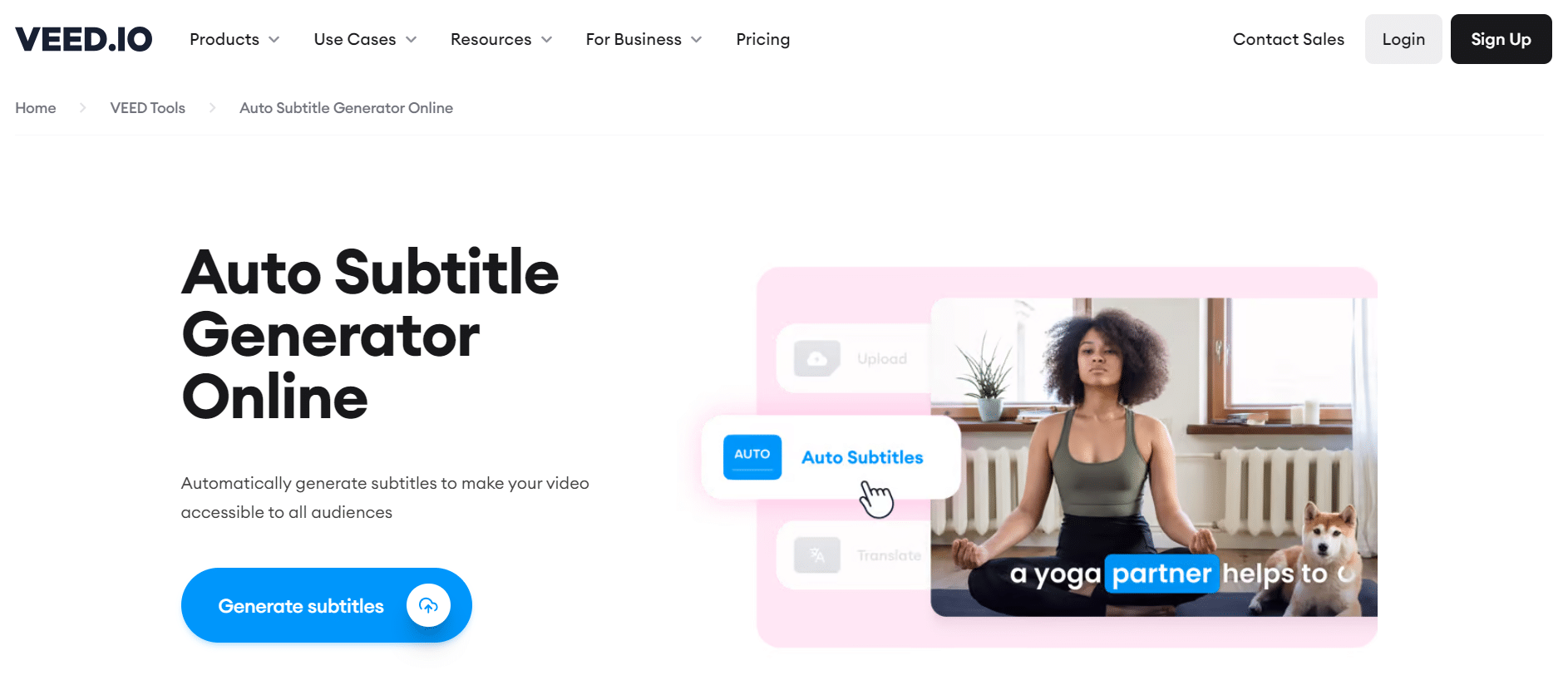
Begini cara kerjanya: ⏬
- Buka halaman beranda VEED.io dan pilih “Unggah file”. Anda akan diarahkan ke halaman pengeditan.
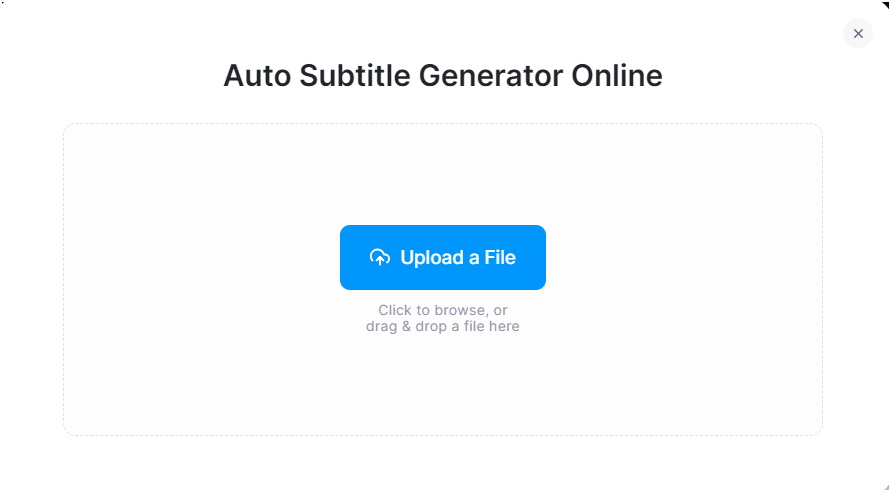
- Kemudian “Buat Teks”. Di sini, Anda dapat memilih bahasa dan terjemahan ucapan yang Anda inginkan untuk menghasilkan subtitle video. Namun, bahasa default untuk menerjemahkan adalah Bahasa Inggris Amerika. 🍔
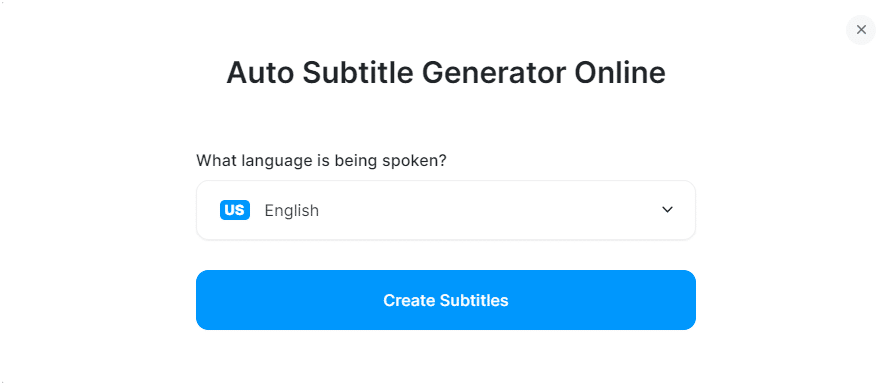
- Perangkat lunak ini akan menghasilkan subtitle dalam waktu kurang dari satu menit. ⚡ Tetapi ini tergantung pada panjang video Anda. Sekarang Anda dapat melihat dan mengedit teks subtitle yang dihasilkan.
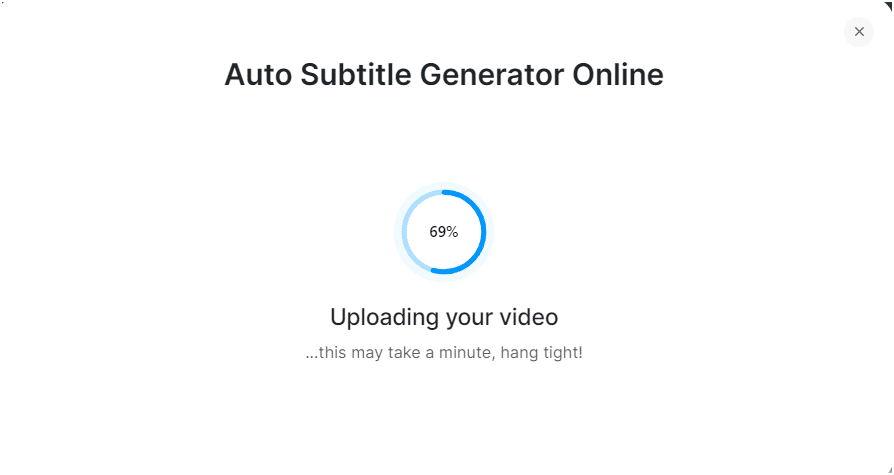
- Di sini Anda akan memiliki akses ke editor video, dan juga dapat mengubah gaya, teks, dll., dari video Anda. Setelah Anda puas dengan kreasi Anda, pilih “Selesai”. 🪄
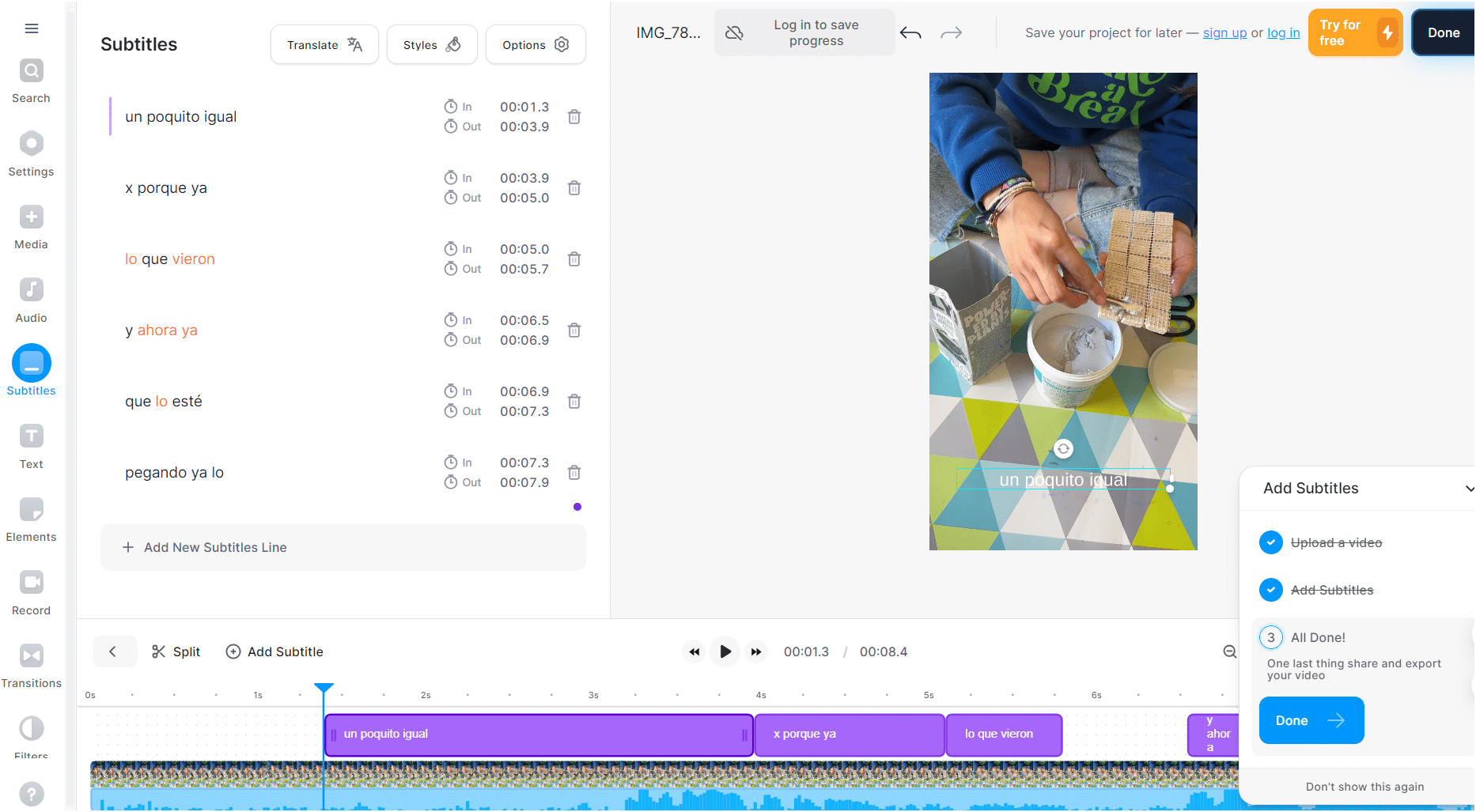
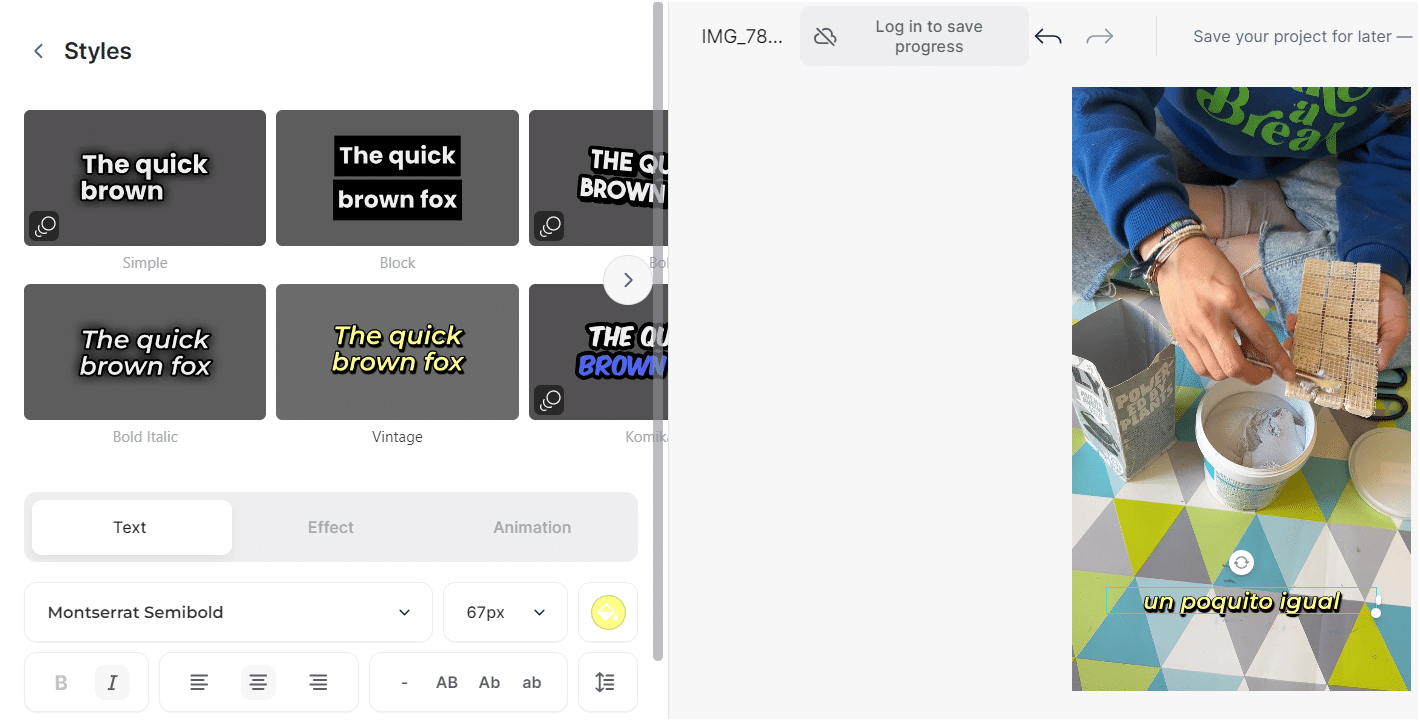
- Terakhir, pilih “Ekspor Video” untuk menerima video subtitle gratis Anda!
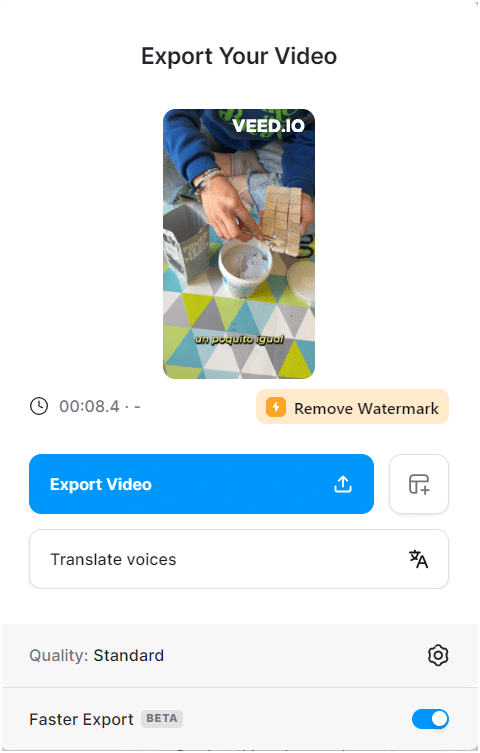
Catatan: Versi Pro versi gratis memiliki batas 50 MB per video, dan Anda perlu meningkatkan ke versi untuk unduhan tak terbatas.
Anda tidak memerlukan akun untuk mengedit video di VEED.io, tetapi disarankan untuk membuat akun jika Anda ingin menyimpan video atau proyek Anda. ✅
2. Menghasilkan subtitle secara otomatis: Zubtitle
Ada beberapa alasan mengapa Anda mungkin ingin menambahkan efek dan subtitle ke video TikTok Anda. 🎶 Penelitian menunjukkan bahwa 69% orang menjelajahi jejaring sosial dengan volume dimatikan. 🔇
Jadi, bahkan di TikTok, ini mewakili persentase yang cukup besar dari orang-orang yang mungkin tidak mendengar pesan Anda. 👂Menambahkan subtitle ke video Anda, dengan editor seperti Zubtitle, adalah cara sederhana untuk memperbaiki situasi ini. 👌
Alasan lainnya adalah karena teks film merupakan elemen pelengkap yang menarik yang dapat membantu Anda menonjol dalam persaingan dan membangun loyalitas penonton. 🎯
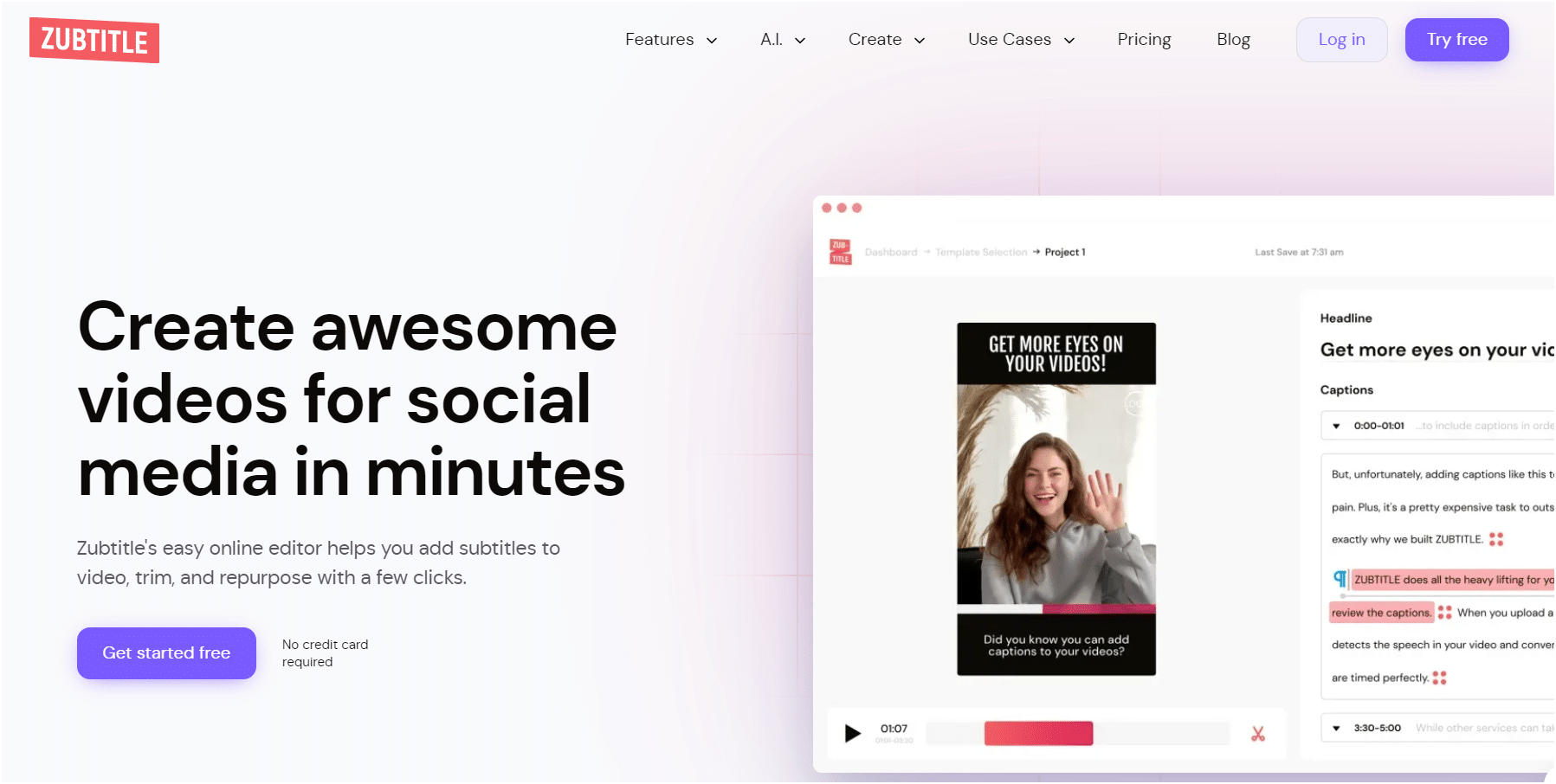
Begini cara kerjanya: ⏬
- Unggah video Anda: setelah Anda menyimpan video TikTok di ponsel, Anda harus masuk ke akun Zubtitle yang sudah ada (atau membuat yang baru).
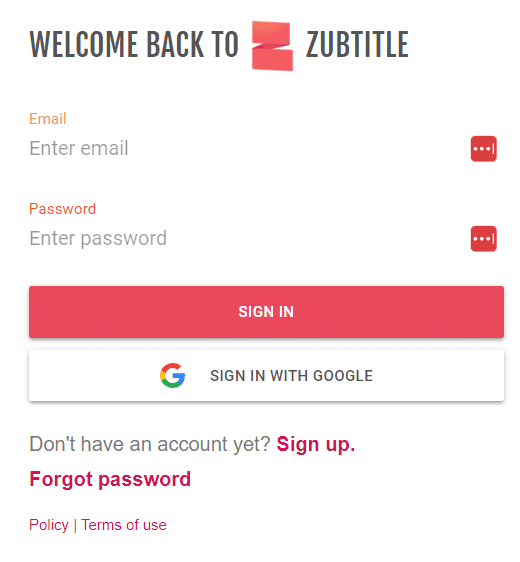
- Kemudian Anda dapat mengunggah video Anda. ▶️ Cukup klik tombol kuning “+Tambahkan Video Baru” di sisi kanan layar.
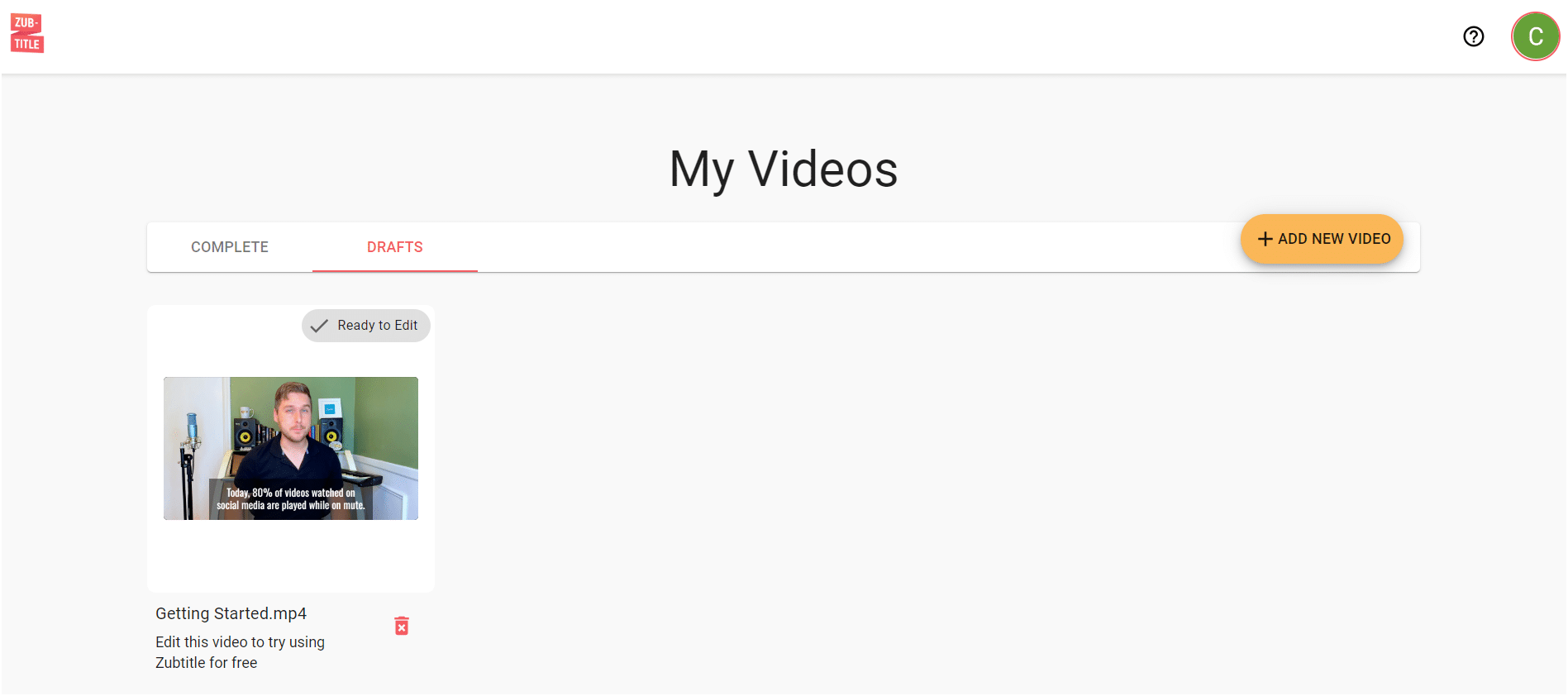
- Edit subtitle Anda: setelah Anda mengunggah video, Zubtitle akan secara otomatis mentranskripsikan dan memberi subtitle pada video Anda hanya dalam beberapa detik, dalam terjemahan bahasa pilihan Anda. ⚡
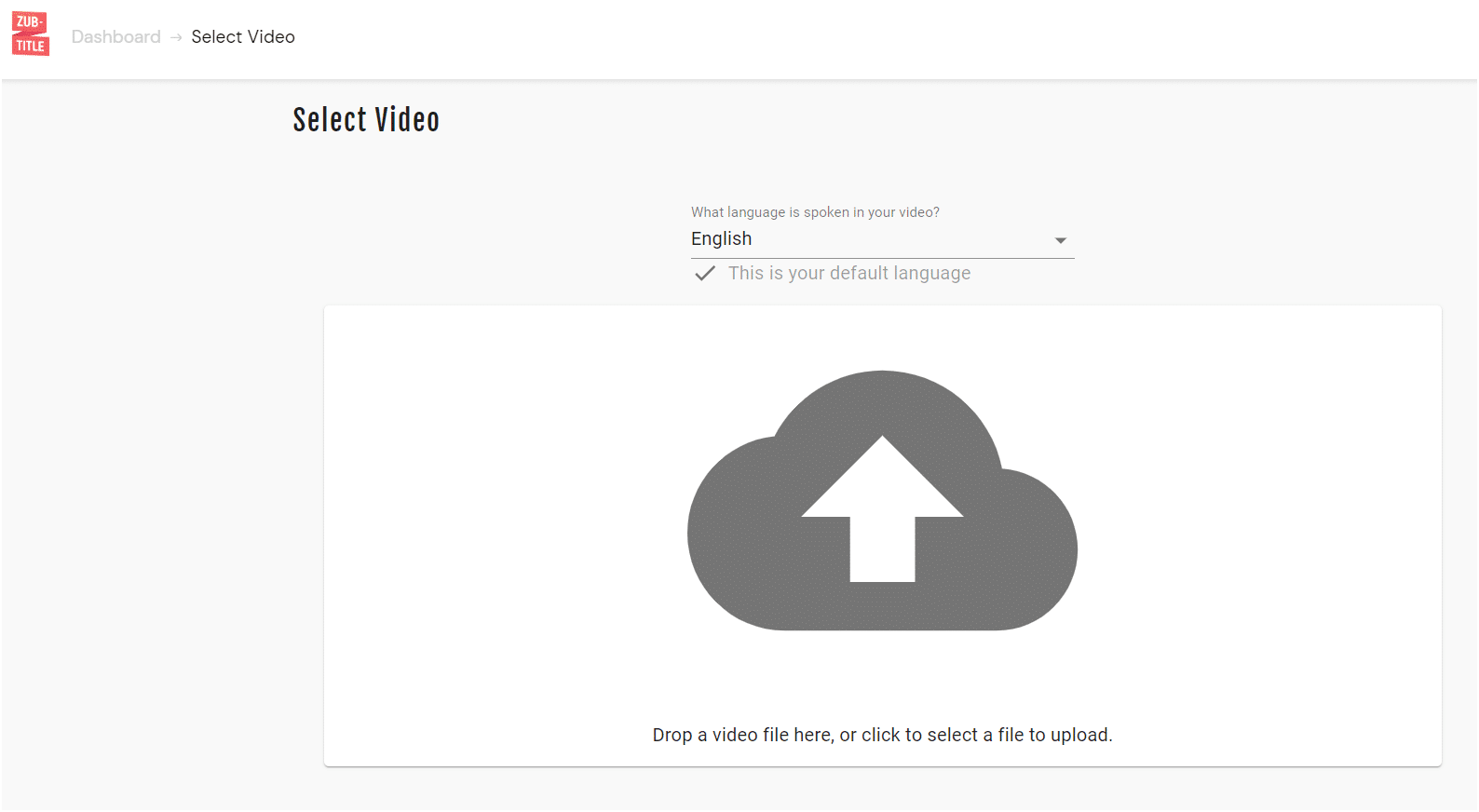
- Setelah Zubtitle melakukan pekerjaan berat, yang harus Anda lakukan adalah meninjau subtitle dengan “Trim Video” ✂️
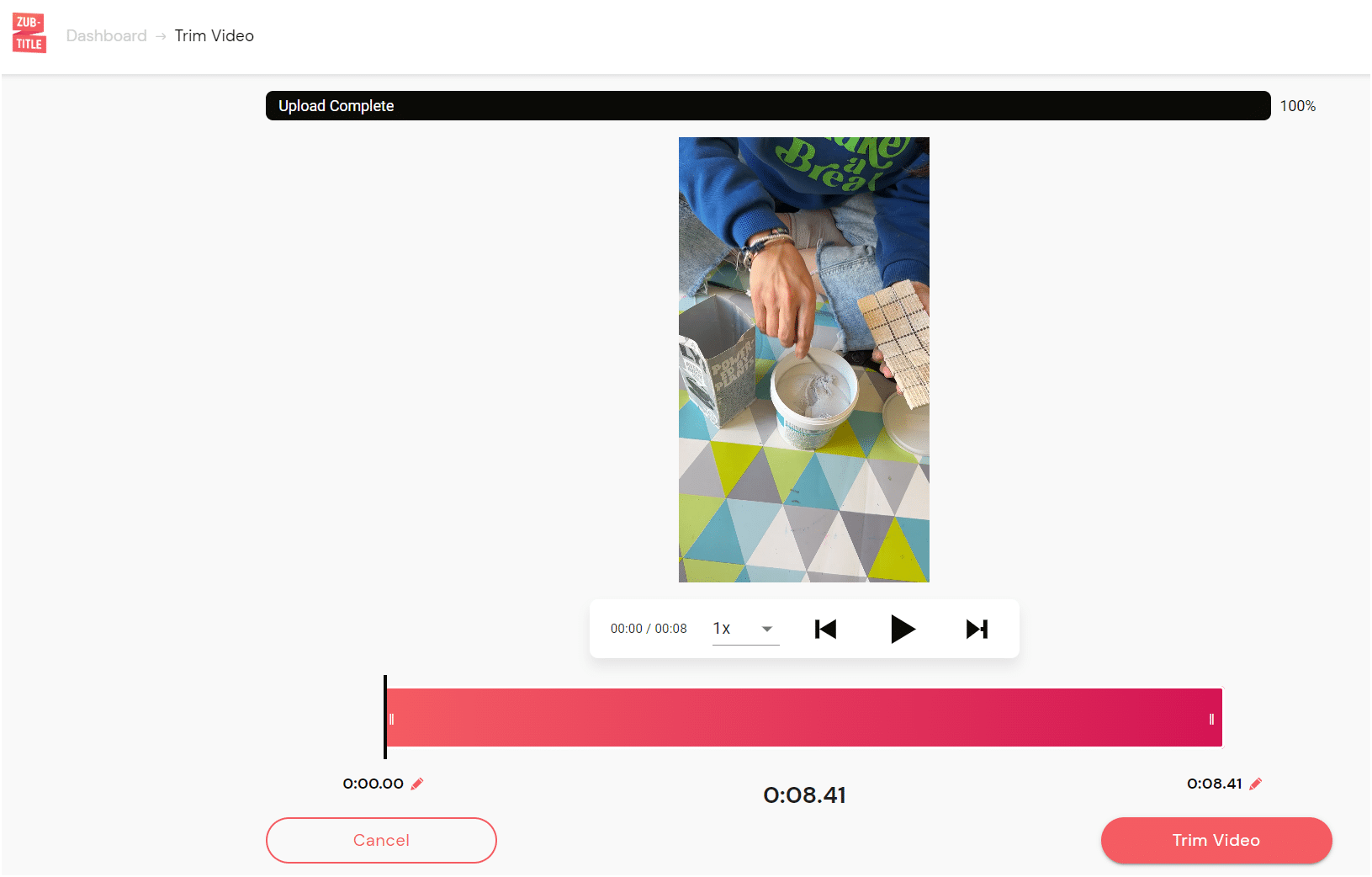
- Anda dapat dengan mudah membuat perubahan apa pun yang Anda suka, seperti menyesuaikan teks, menambahkan emoji, atau mengubah waktu subtitle. 👉 Cukup arahkan dan klik langsung di editor.
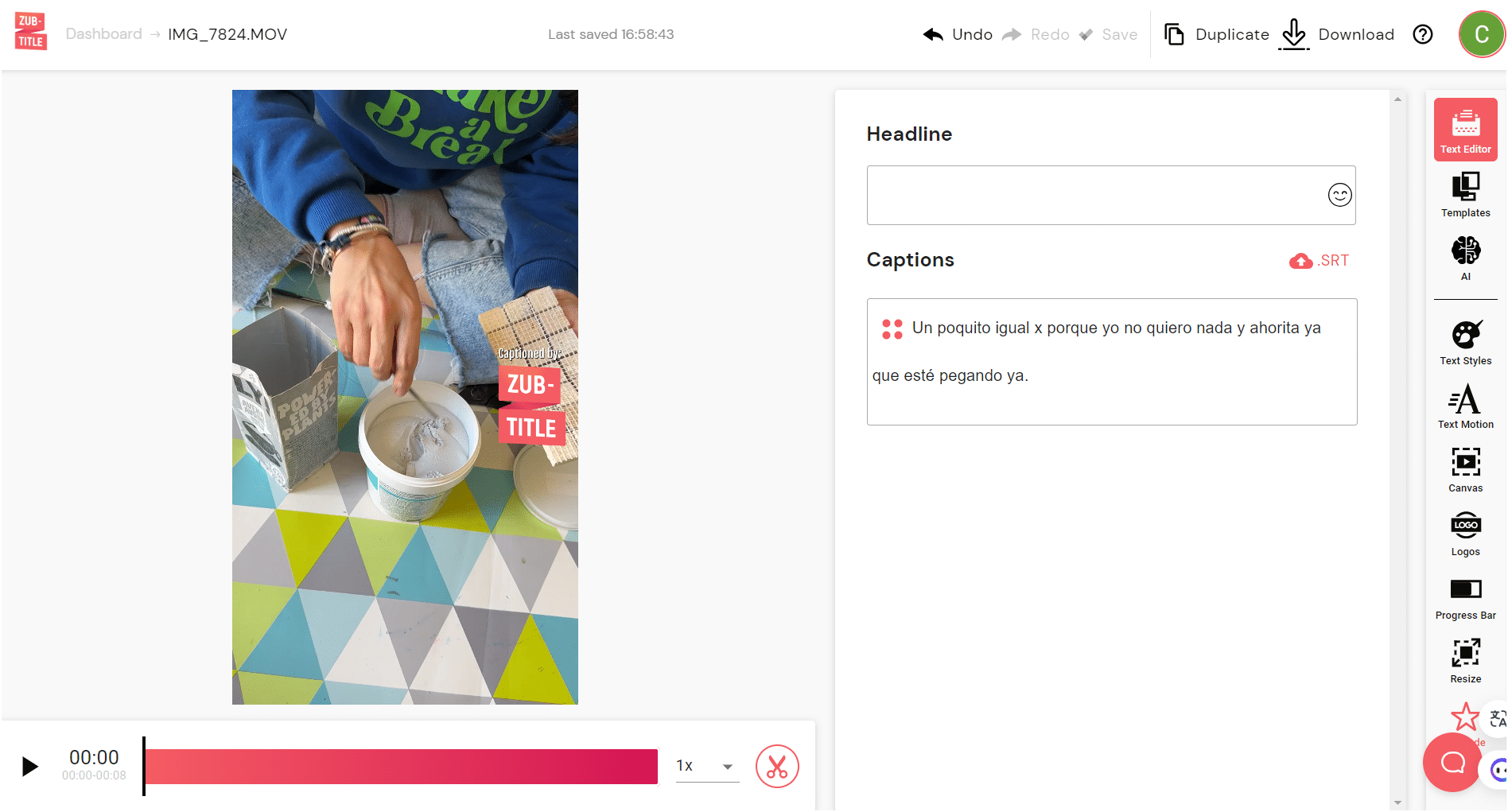
- Menatagaya video Anda: hampir selesai! 👏 Langkah terakhir Anda adalah menata subtitle dan video Anda. Anda dapat menyesuaikan semuanya dengan memilih font dan warna teks, menyesuaikan warna latar belakang, menambahkan logo dan bilah kemajuan, mengubah ukuran secara manual, dan sebagainya.
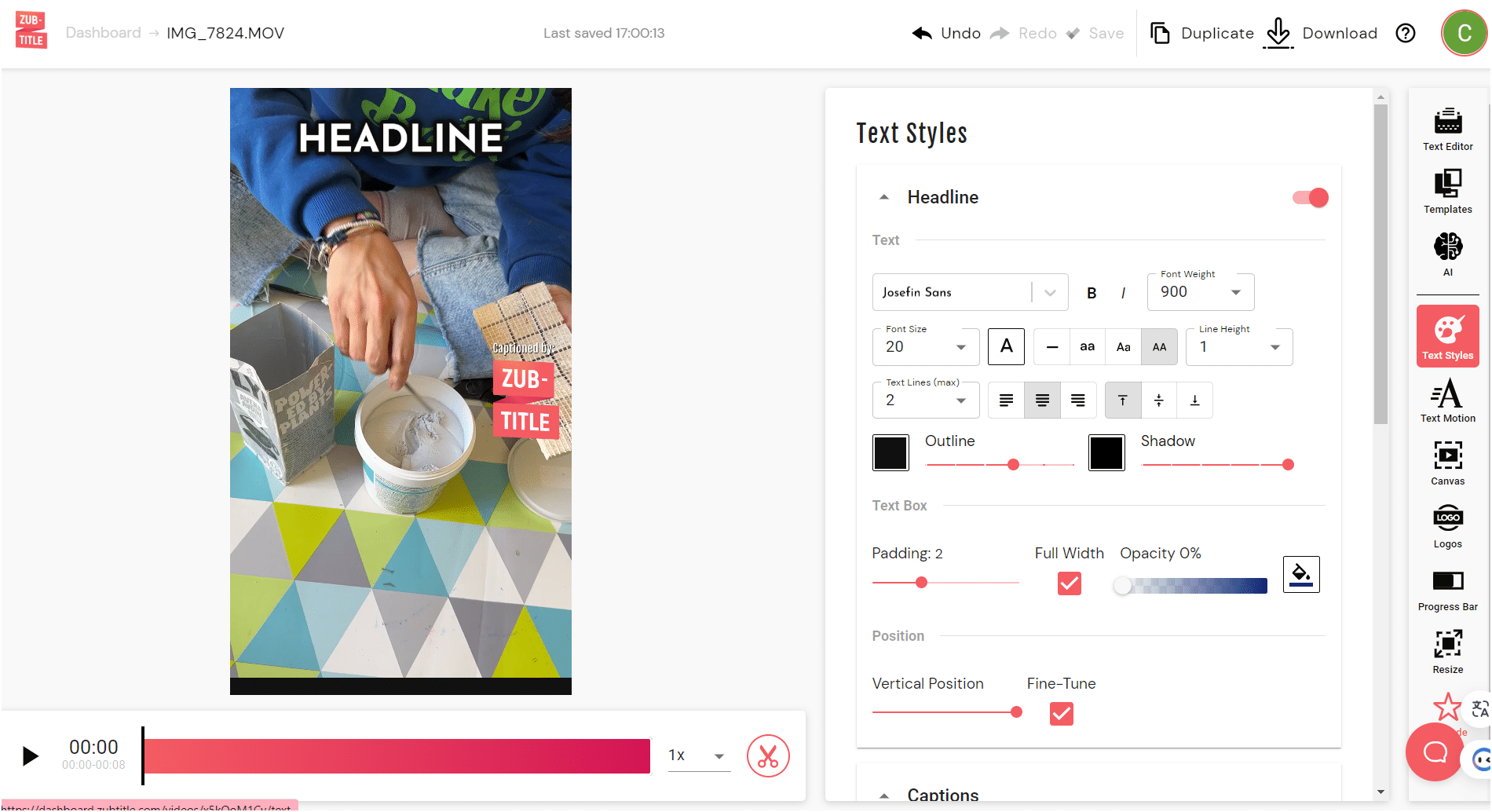
- Anda juga dapat menata seluruh video Anda dengan satu klik dengan memilih file yang telah ditentukan dari menu “Templates”. Selain itu, optimalkan teks Anda dengan opsi IA. 🤩
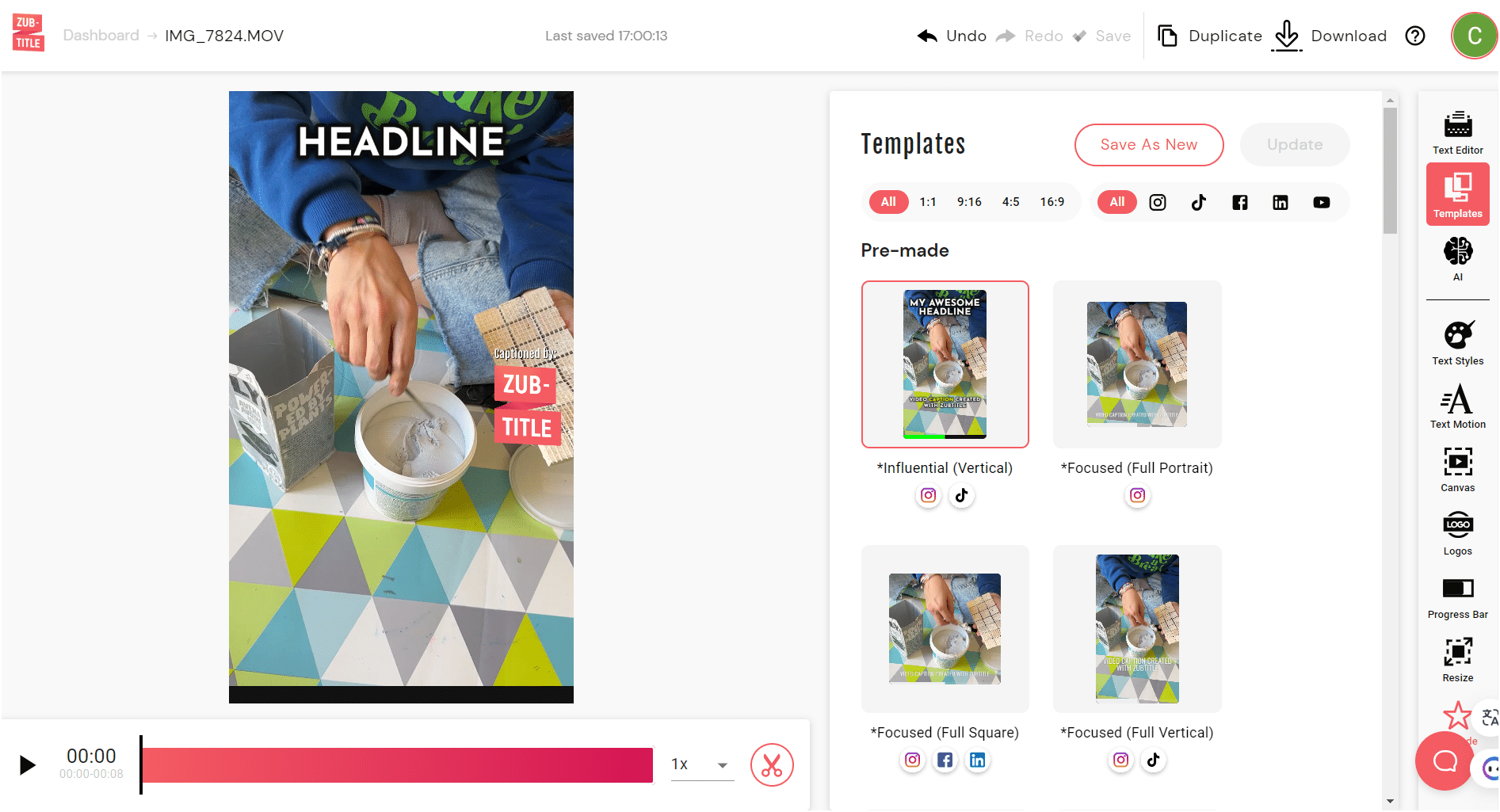
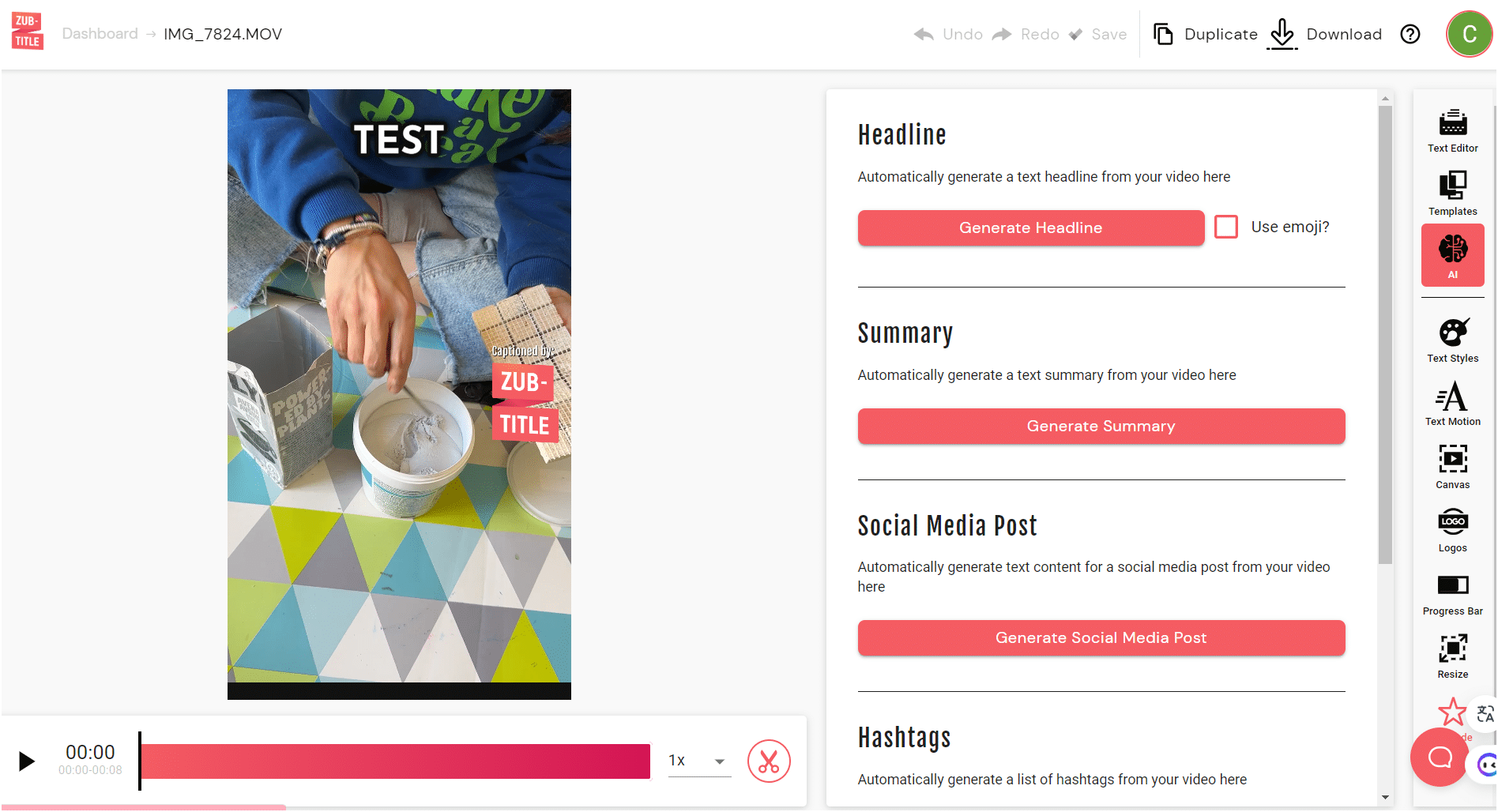
- Setelah selesai, saatnya untuk menyimpan (“Save” ) dan mengunduh (“Download” ) video TikTok Anda yang baru saja dioptimalkan! 💯
Catatan: dengan alat ini, Anda hanya memiliki dua kredit per bulan untuk membuat video. Namun, nilai tambah yang besar adalah Anda dapat menulis teks Anda sendiri berkat AI. 🧠
Selain itu, Anda dapat mengunduh skrip “” yang dihasilkan oleh alat ini, untuk menyalinnya ke dokumen lain seperti entri blog, dll. ✍️
3. Teks otomatis dengan Capcut
Instagram tidak memiliki alat subtitle sendiri. 🙈 Jadi, Anda perlu menggunakan perangkat lunak eksternal untuk menghasilkan subtitle.
Anda bisa memilih aplikasi transkripsi seperti Capcut untuk melakukan hal tersebut! 🤔 (Kita akan melihat cara kerjanya segera).
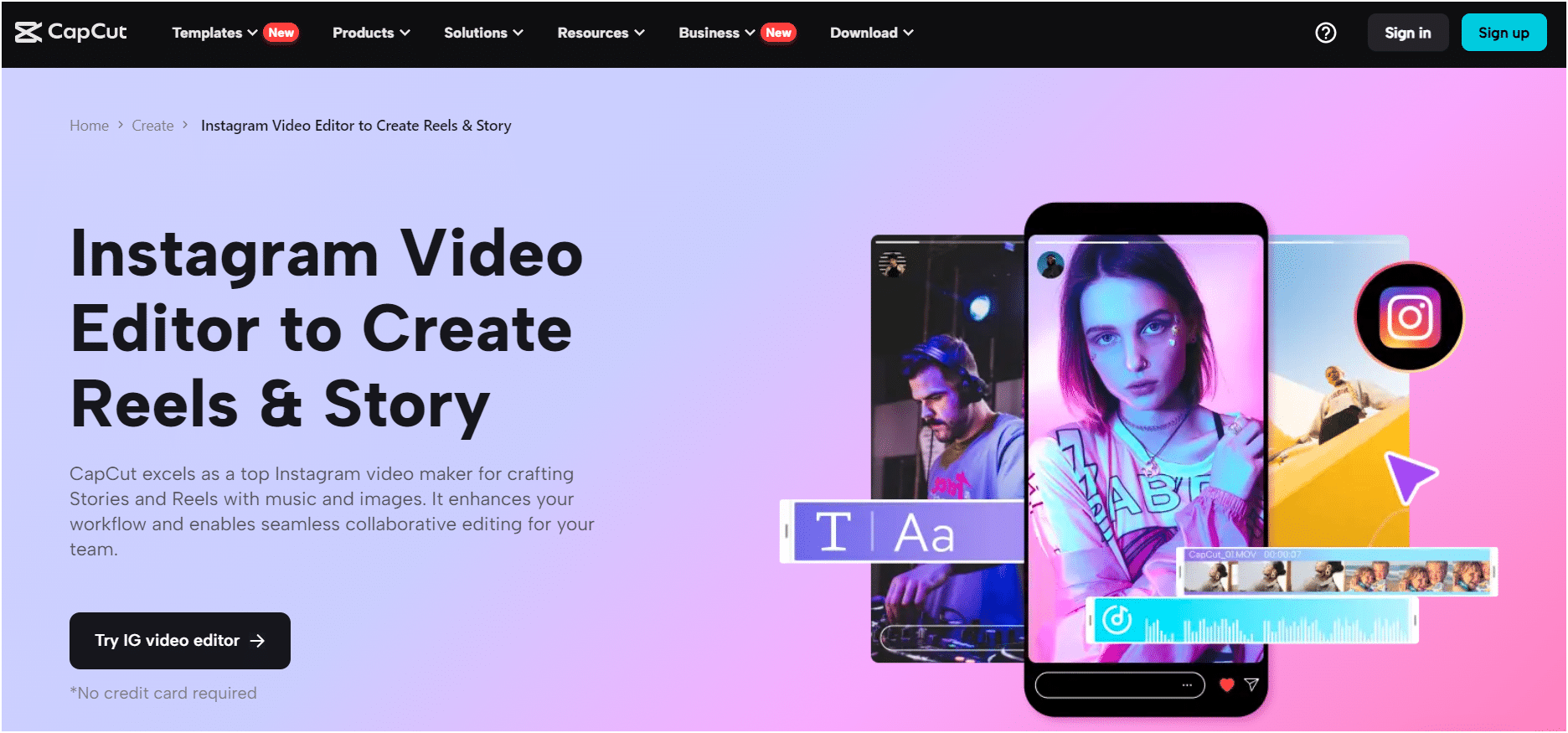
Begini cara kerjanya: ⏬
- Daftar secara gratis: Lanjutkan dengan akun Google, TikTok, Facebook, atau alamat email Anda. Tekan , impor, atau temukan templat untuk konten Anda. 🌟
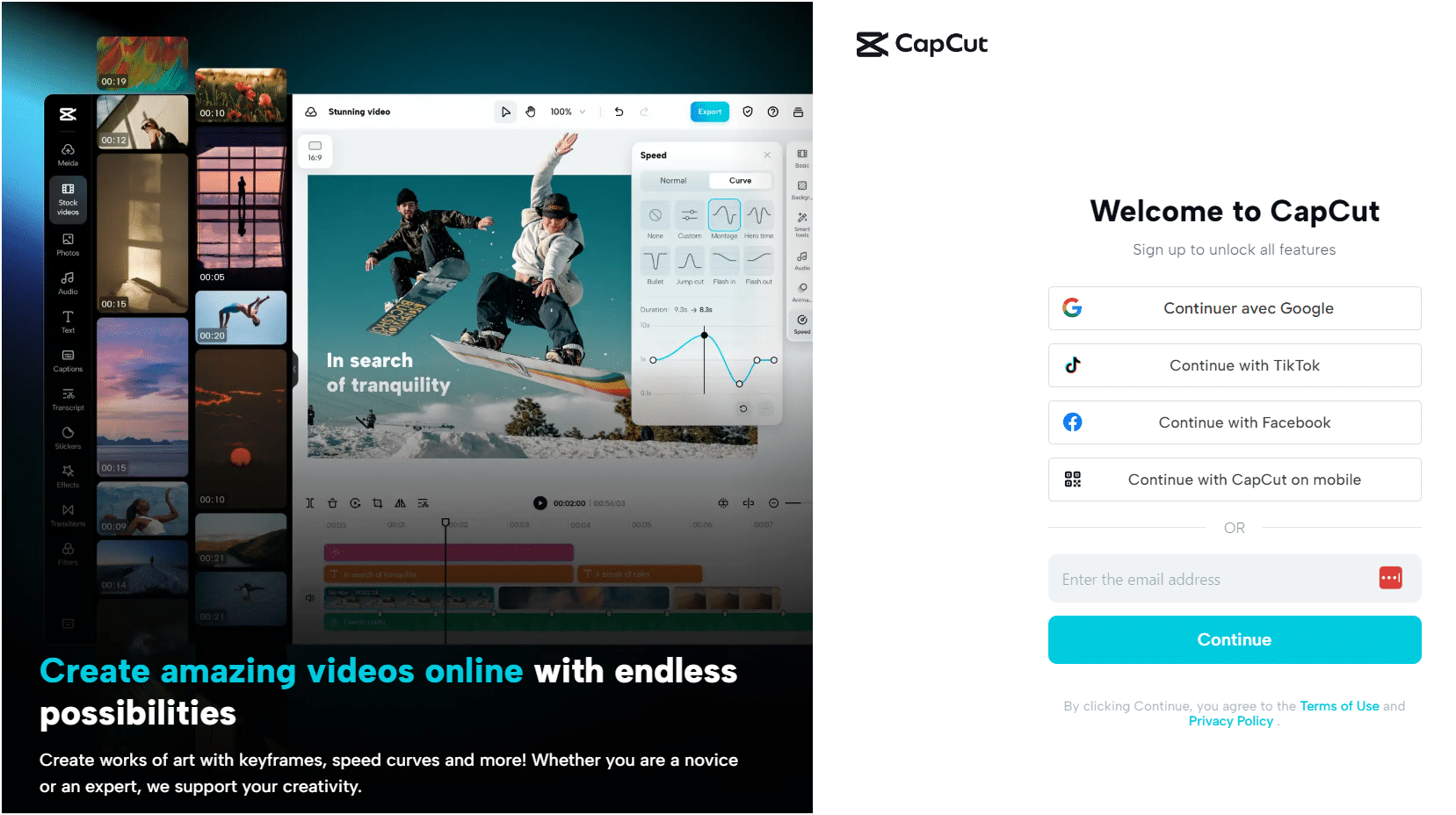
- Kemudian klik “+Video Baru” dan unggah video Anda (“Klik untuk mengunggah”). ⛅
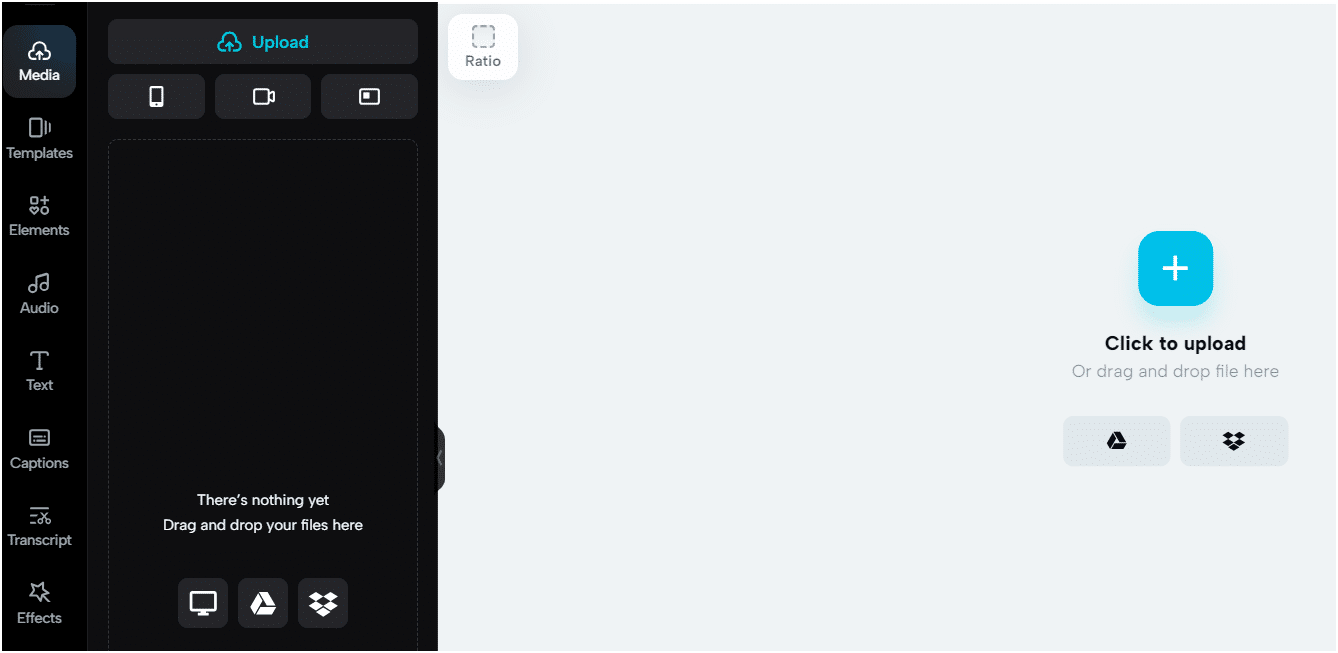
- Pilih “Captions” dari menu di sebelah kiri, untuk menambahkan subtitle otomatis atau manual. 📸
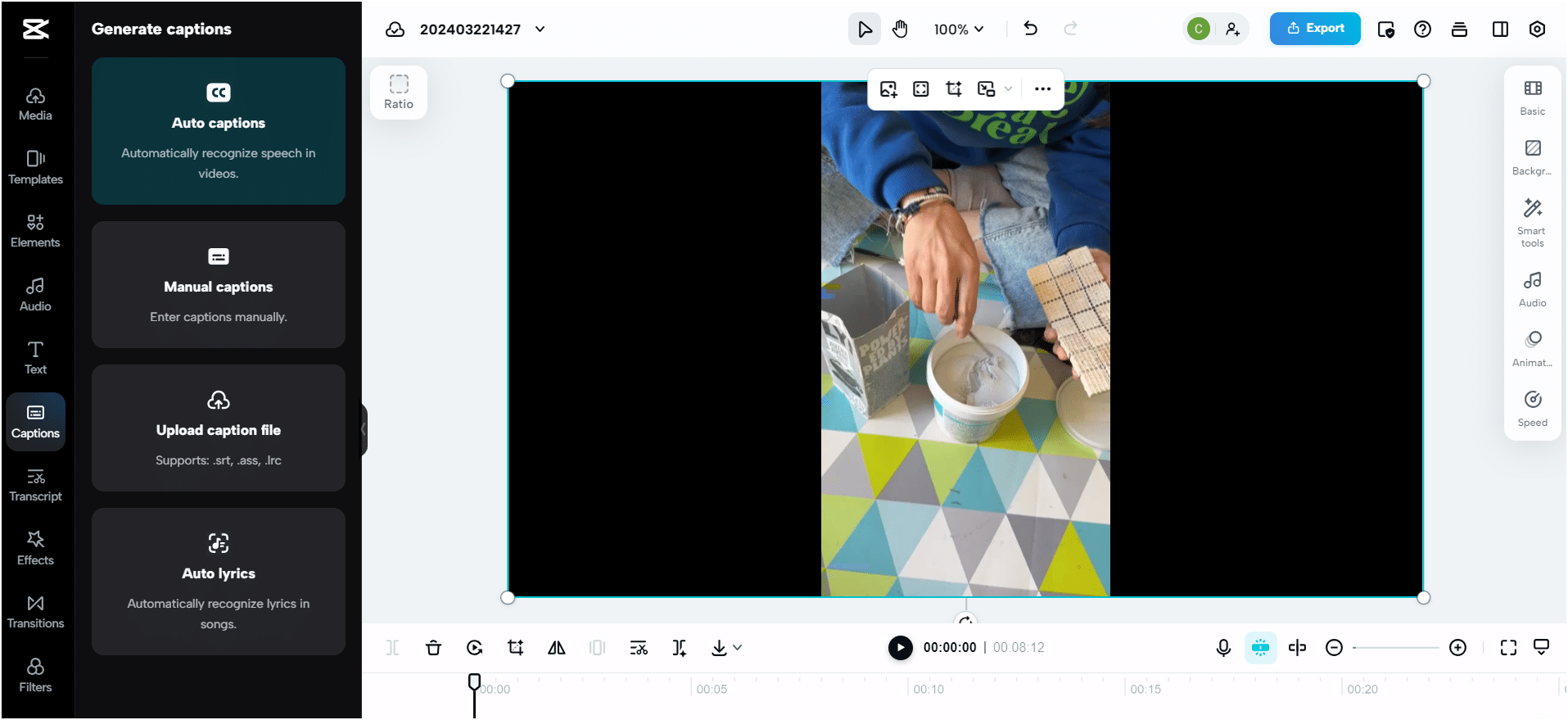
- Sesuaikan proyek video Instagram Anda: hiasi video Anda dengan berbagai macam gaya teks, yang disebut “Preset”. 🌈 Di perpustakaan, Anda akan menemukan berbagai macam stiker, transisi, dan banyak lagi.
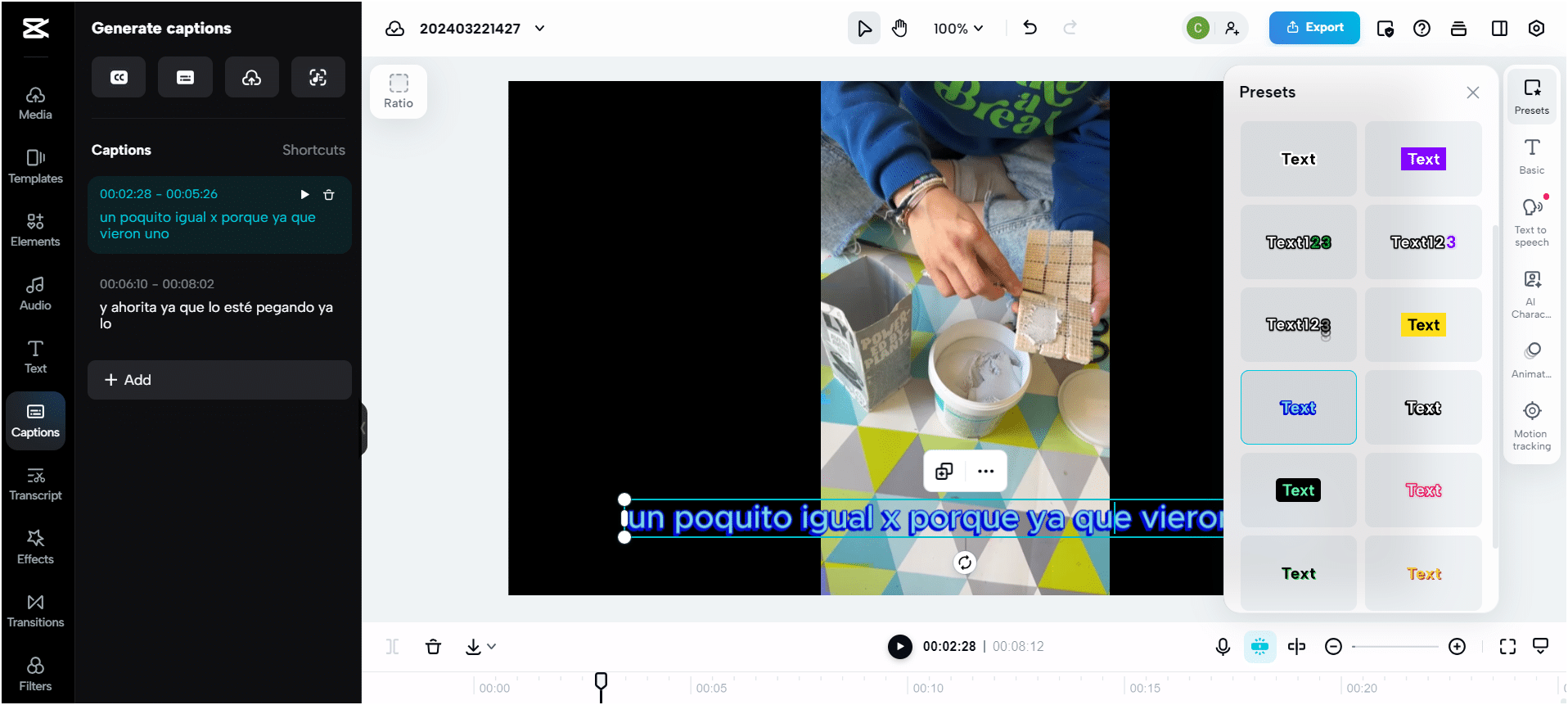
- Anda juga dapat menambahkan efek seperti “Audio” musik ke video Instagram Anda, filter, dan lainnya. 🎵
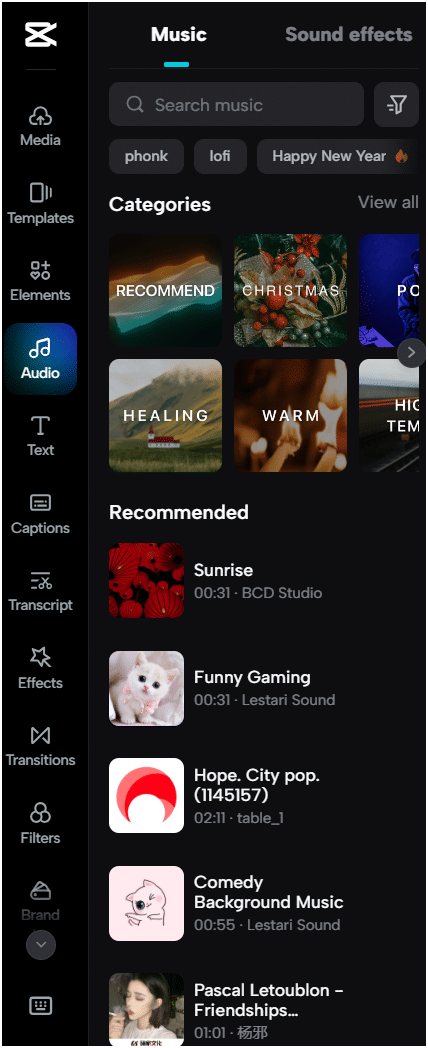
- Unduh, ekspor, atau bagikan: Anda dapat memanipulasi format, resolusi, FPS, ukuran, dan parameter lain sesuai kebutuhan Anda, semuanya gratis. Terakhir, klik “Ekspor”. 👍
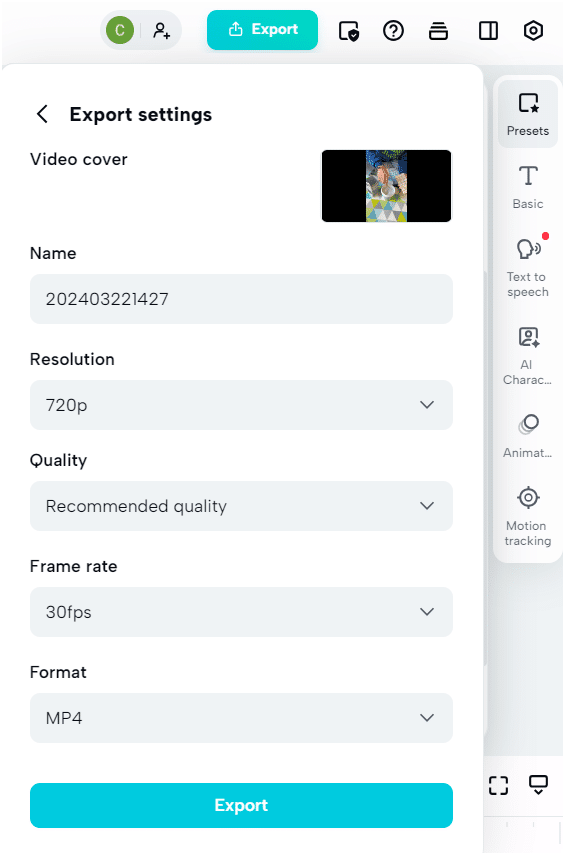
Bagus untuk diketahui: Fungsionalitas AI CapCut dapat dengan cepat membuat subtitle video Instagram. Secara otomatis menerjemahkan subtitle ini ke dalam berbagai bahasa, memperluas jangkauan konten Anda. 🌐
Fitur tambahan berbasis AI termasuk penghapusan latar belakang, koreksi warna, pengubah suara, SlowMo, bingkai-ke-bingkai, bingkai kunci, pemisahan otomatis, dan banyak lagi. 🤖
4. Subtitle yang dihasilkan secara otomatis oleh AI: Clipchamp
Tingkatkan pengeditan video Anda dengan fitur berbasis AI dari Clipchamp. 🏆
Bebaskan jiwa pembuat film Anda dengan editor video AI yang dapat dengan mudah membuat video pendek dan menarik untuk Anda. 🏹
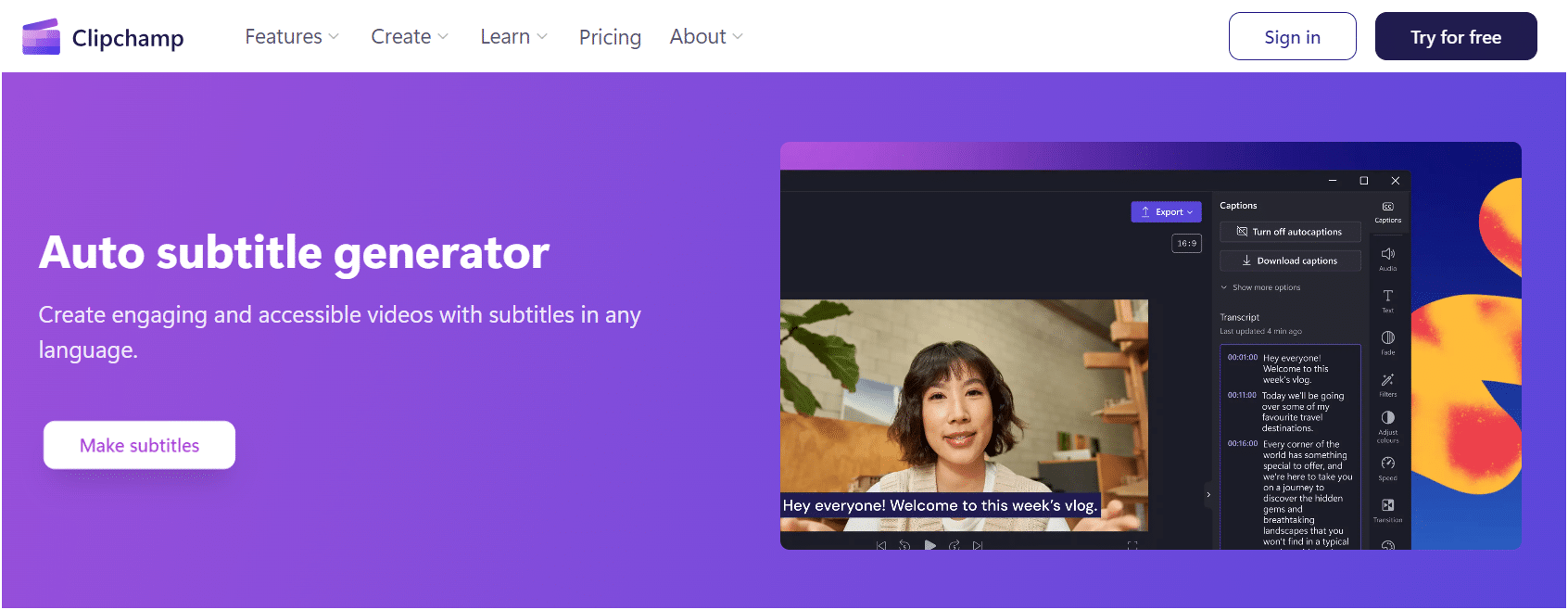
Begini cara kerjanya: ⏬
- Daftar secara gratis: dengan akun Microsoft, email, atau Google Anda, lalu klik Lanjutkan” untuk memvalidasi. 👍

- Impor video baru “Buat video baru” atau temukan templat AI “Buat video dengan AI” untuk konten Anda. 🌟
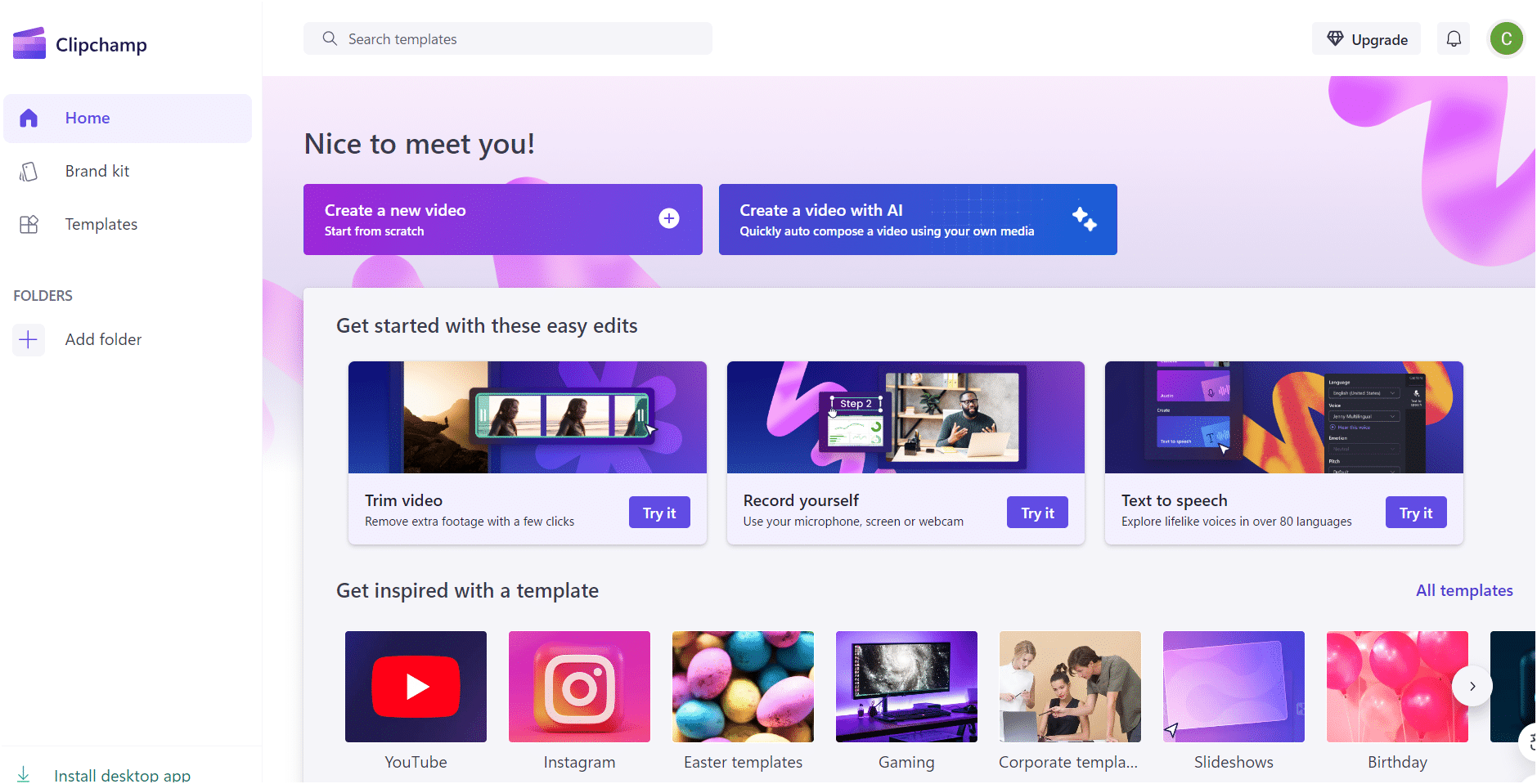
- Anda akan diarahkan ke editor video di mana Anda dapat mengimpor video Anda dengan “Impor media”. ✅
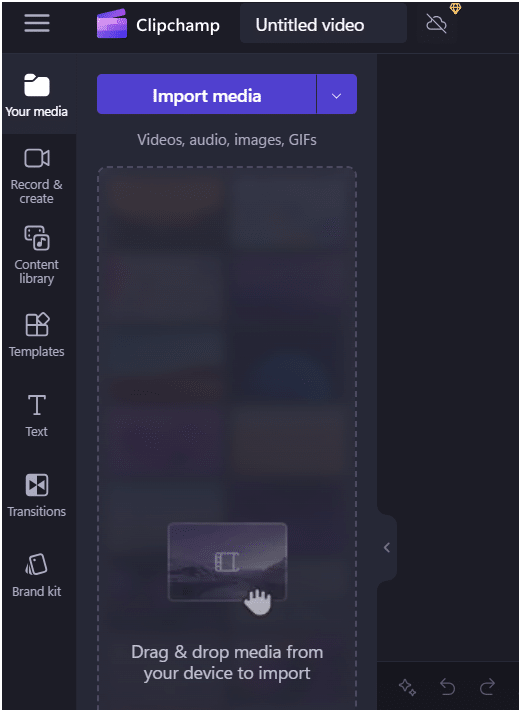
- Pilih media yang akan diedit dengan “+” di sebelah kiri, lalu pilih “Teks otomatis” dari menu di sebelah kanan. 👈
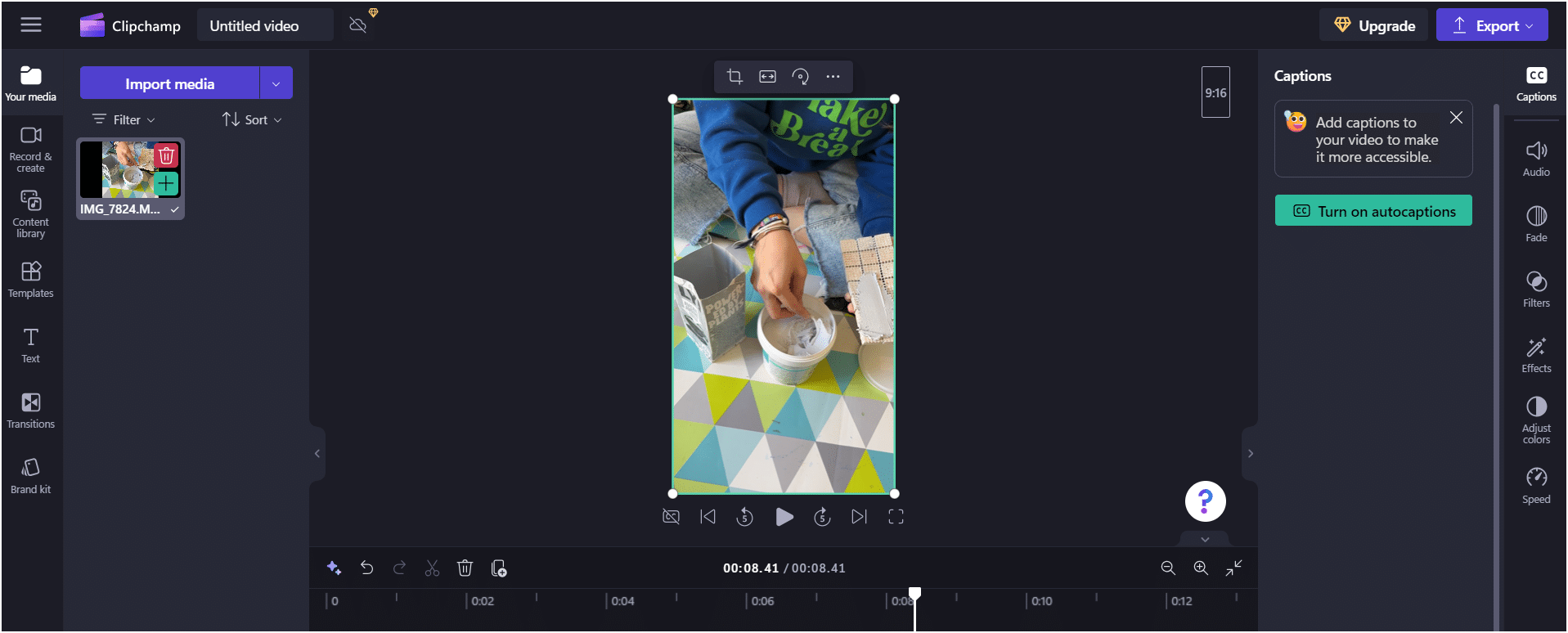
- Pilih bahasa yang diucapkan dan terjemahkan, biarkan fitur AI bekerja dengan keajaibannya dengan tombol “Transkripsikan media” tombol! 🔮
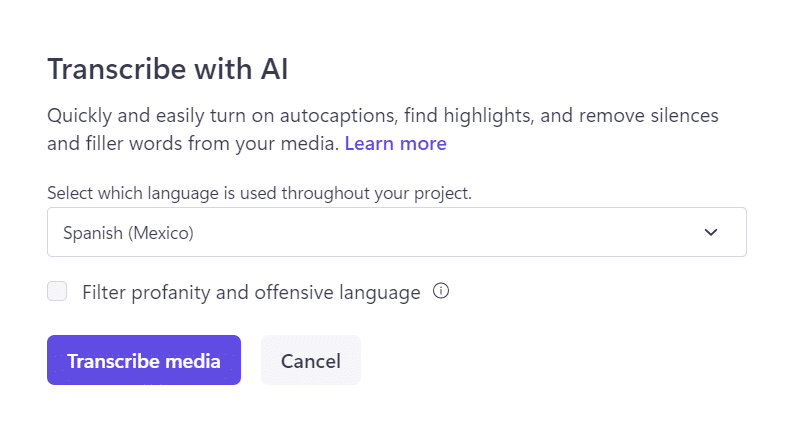
- Sekarang Anda dapat mengedit teks, dankemudian Anda akan siap untuk “mengekspor” kreasi Anda. 🙌
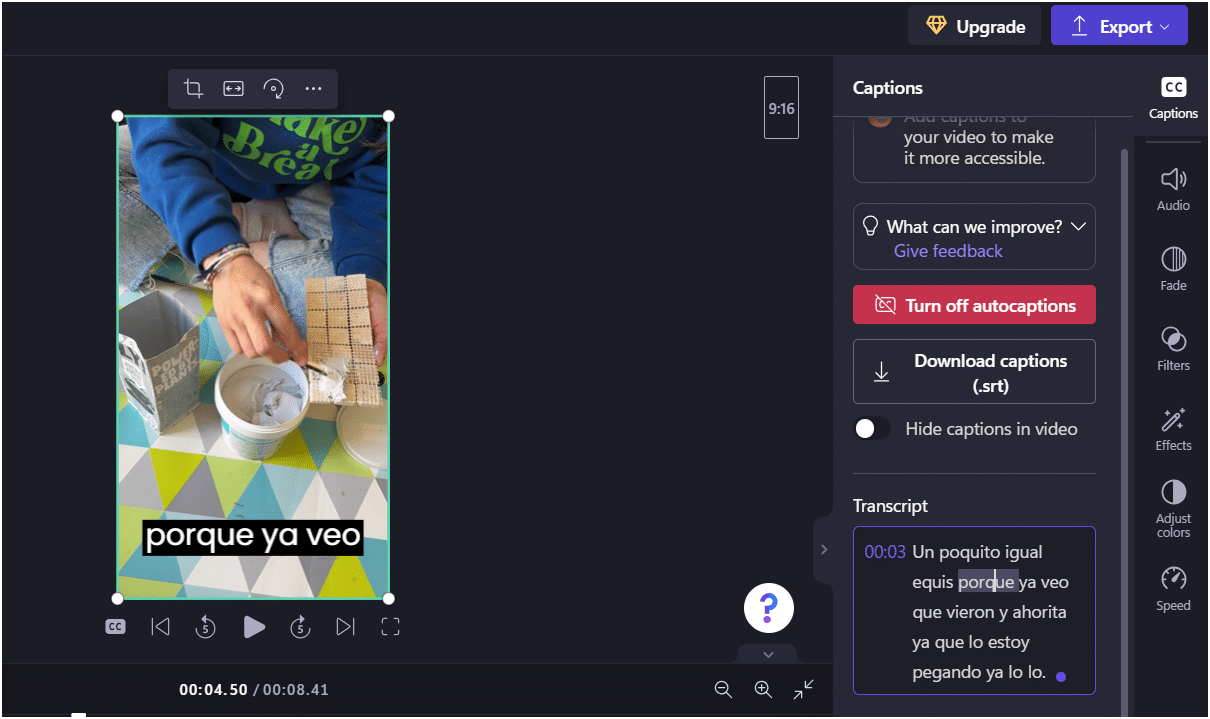
- Terakhir, Anda dapat menyimpannya atau membagikannya (“Simpan” atau “Bagikan”) langsung ke jejaring sosial Anda, langsung dari platform Clipchamp!
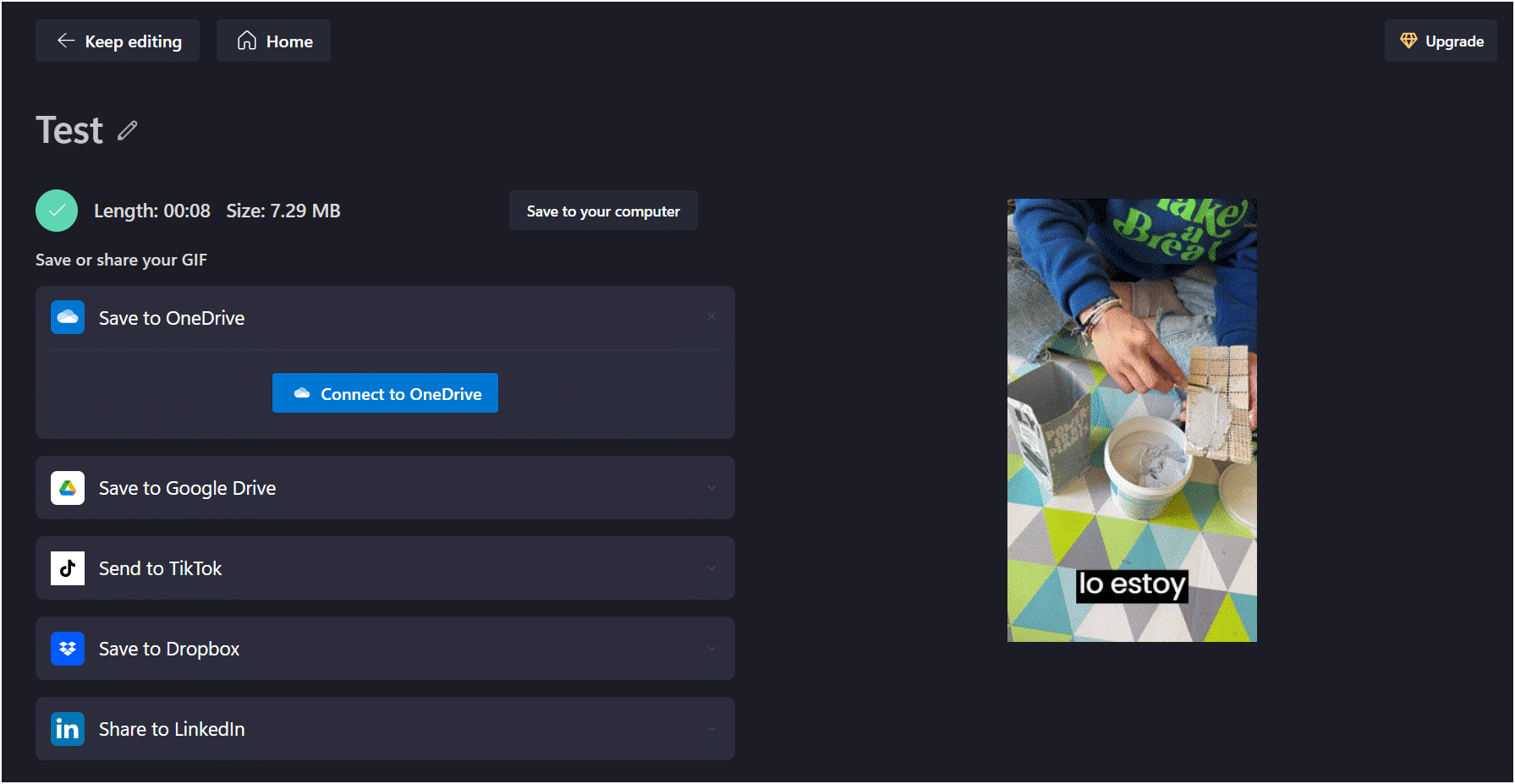
Catatan: aplikasi ini tidak memungkinkan Anda untuk mengubah gaya subtitle. Namun, aplikasi ini melakukan pekerjaan yang diharapkan! 💪
Namun, satu keuntungannya adalah Anda dapat memilikikit merek “” dan menambahkan logo, jenis huruf, dan warna piagam grafis Anda terlebih dahulu. 🎨
5. Cara membuat subtitle otomatis di Youtube : Pembuat animasi
Ada banyak alat pembuatan subtitle yang dapat membantu Anda menambahkan subtitle ke video Anda. 😘 Itulah sebabnya, dalam artikel ini, kami telah mencari alat terbaik yang tersedia.
Akhirnya, kami menemukan alat transkripsi gratis yang disebut Animaker, sebuah platform pembuatan video online gratis yang memungkinkan Anda membuat video secara instan. ⚡
Aplikasi ini hadir dengan sejumlah fitur yang memungkinkan Anda membuat video berkualitas studio tanpa harus memiliki pengetahuan tentang pembuatan video. 🎞️
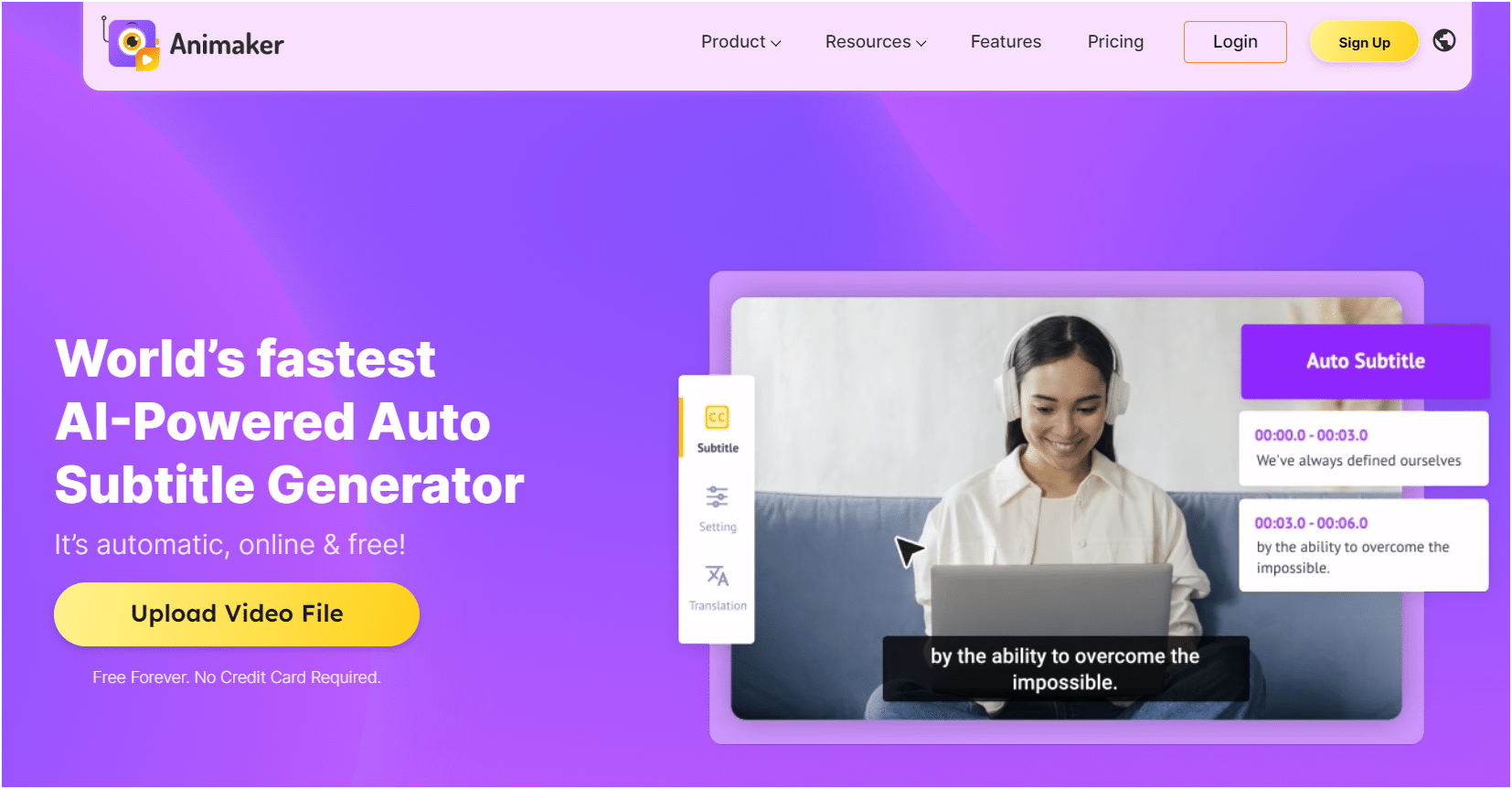
Begini cara kerjanya: ⏬
- Kunjungi situs web pembuat subtitle Animaker dan buat akun Anda sendiri menggunakan “Daftar” atau “Login”. 🔗
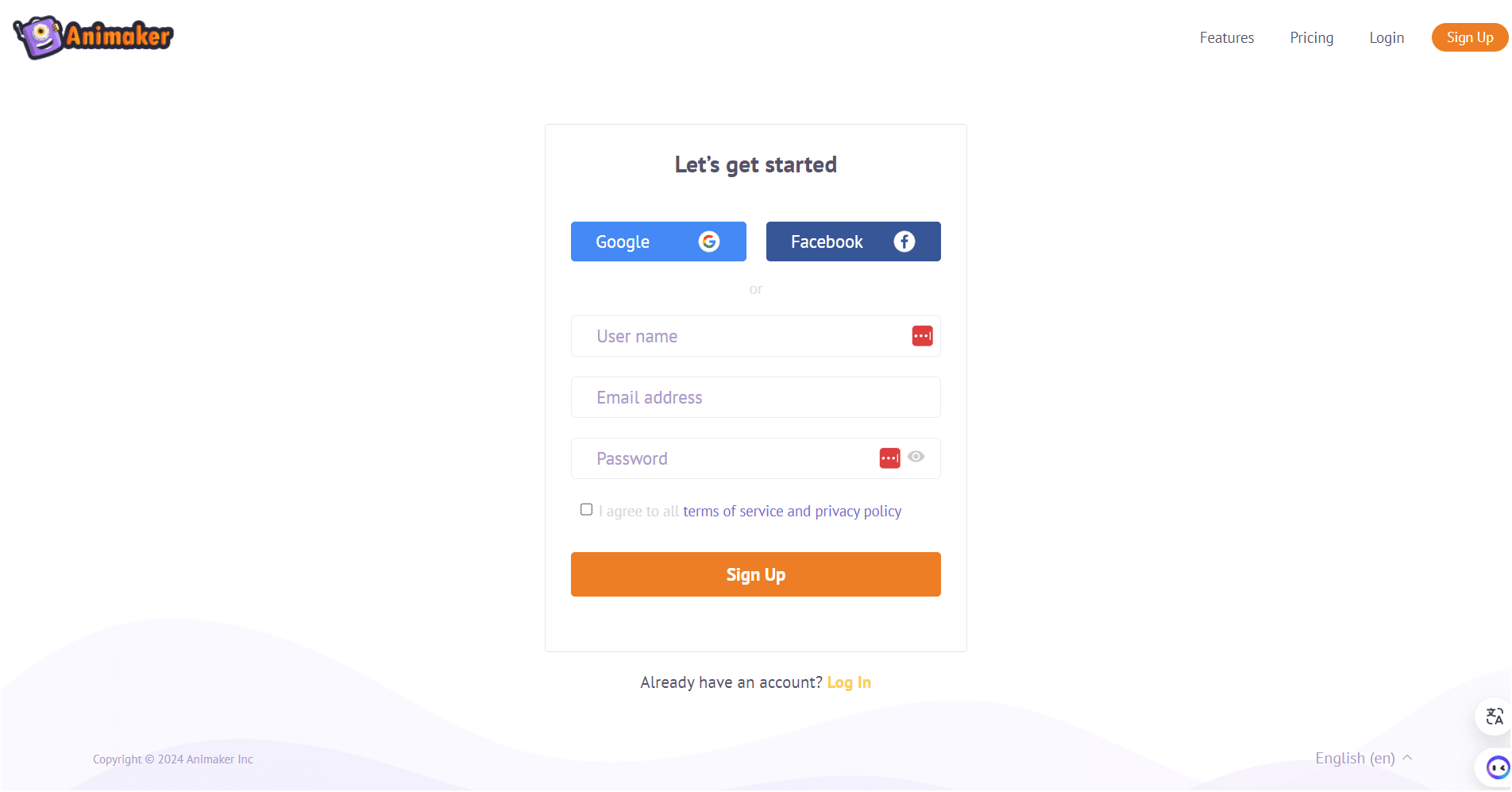
- Kemudian Anda dapat mengimpor video Anda “Unggah file Anda” dan mulai mengedit. 👀
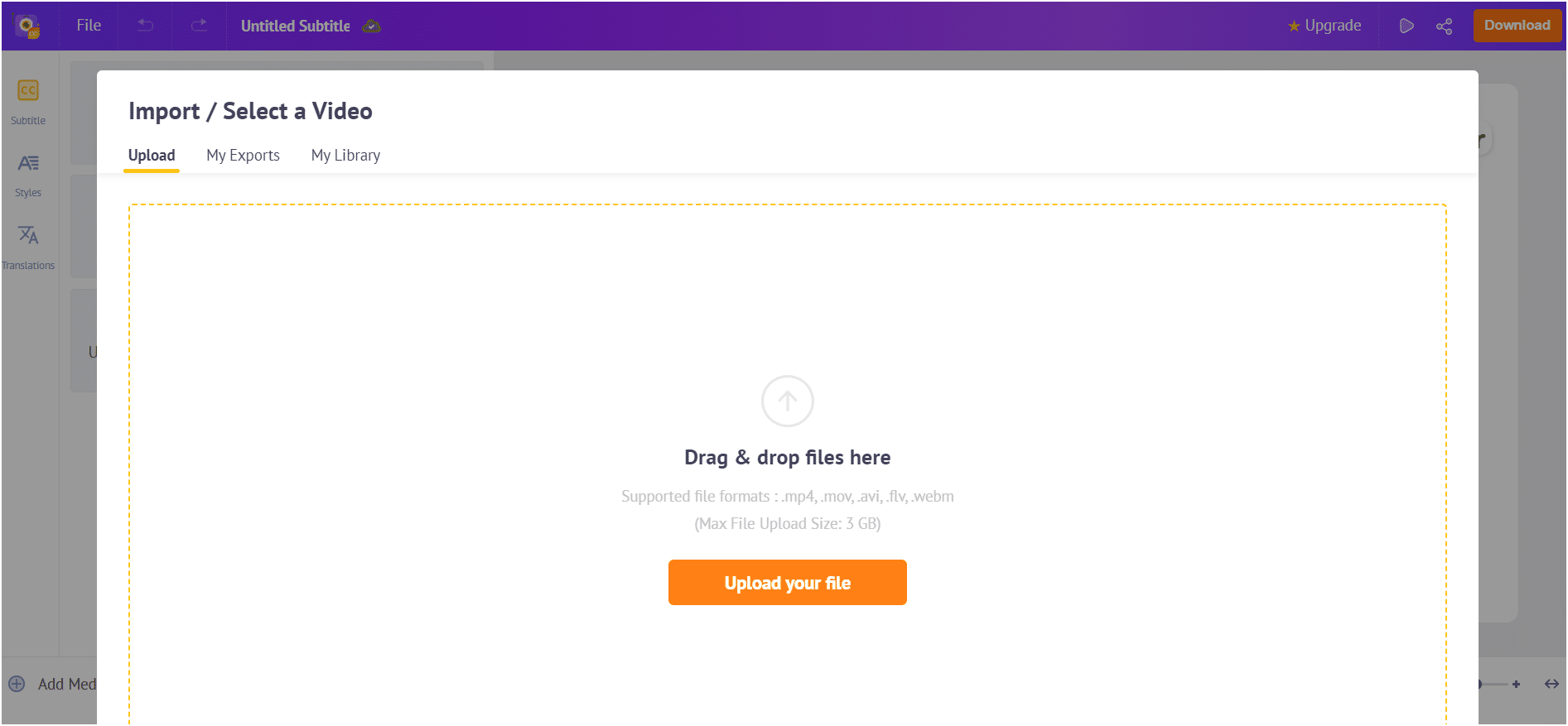
- Jendela pop-up akan muncul dengan tiga opsi untuk membuat teks film Anda: “Buat Teks Otomatis”, “Tulis Teks Secara Manual” atau “Unggah Teks”. ✍️ Cukup klik pada Auto Generate Subtitles.
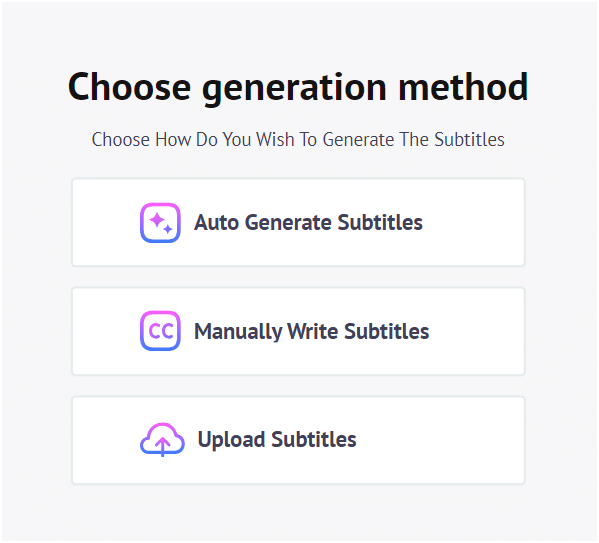
- Anda dapat mengklik “Styles” untuk memodifikasi teks dan membuatnya lebih menarik! 🤩
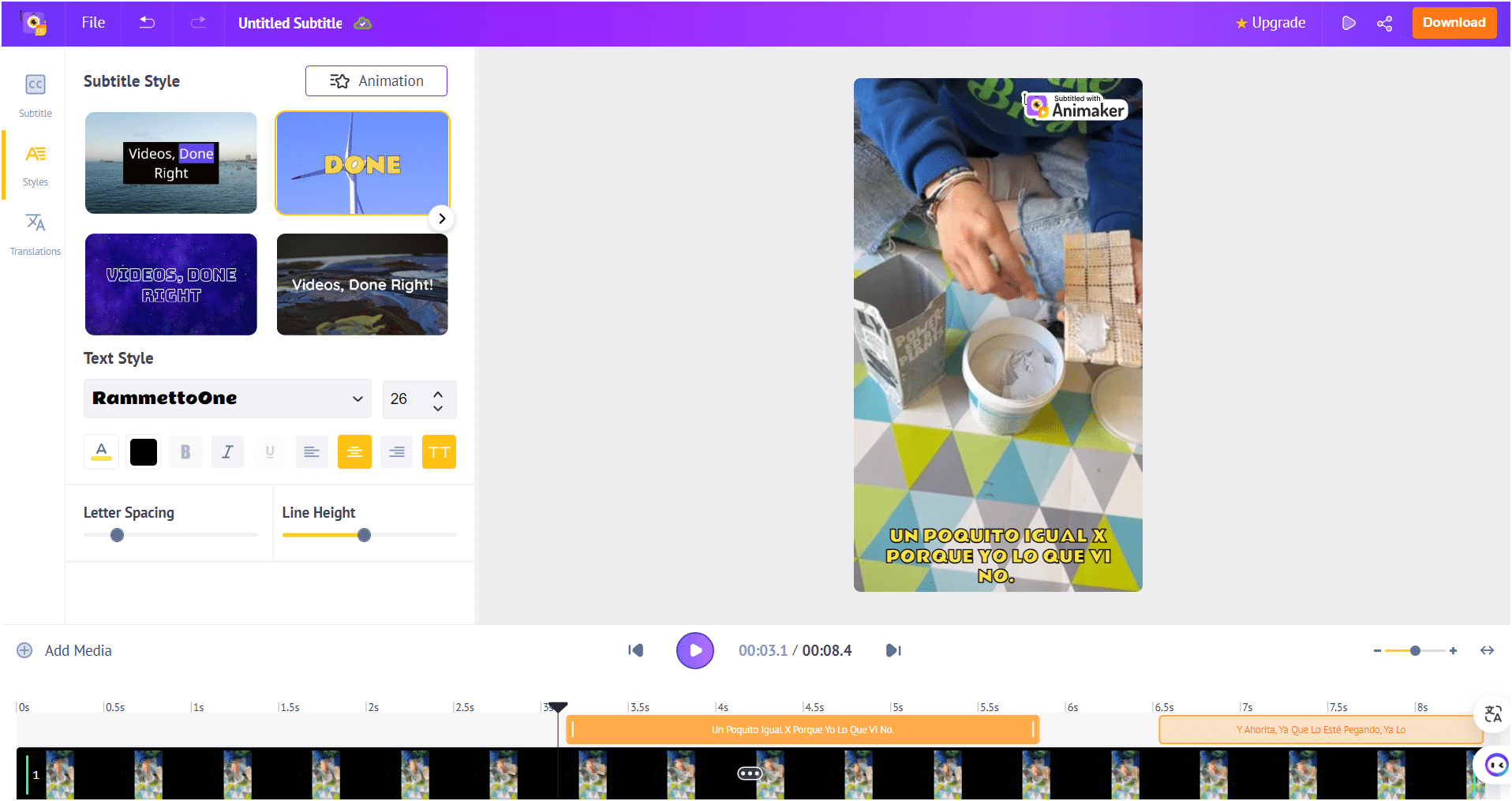
- Sekarang klik “Unduh” untuk mengunduh video yang telah Anda tambahkan subtitle. 🫶
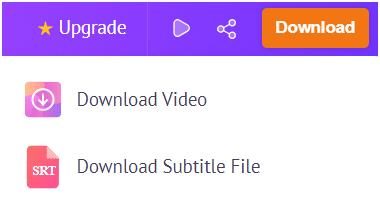
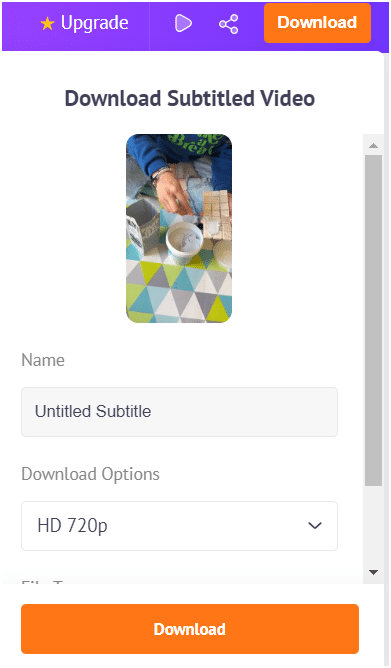
Catatan: video dengan teks terjemahan akan diunggah dengan tanda air. 💦 Jadi, Anda harus meningkatkan paket untuk menghapusnya.
Selain itu, ketahuilah bahwa Anda memiliki tiga kredit untuk unduhan video gratis dengan paket gratis.
Bonus aplikasi subtitle otomatis : Premiere Pro
Tentu saja, daftar ini tidak akan lengkap tanpa editor video “Premiere pro”, dari Adobe suite. 🪙
Adobe Premiere Pro saat ini merupakan salah satu program pengeditan video tingkat lanjut yang paling populer, menjadikannya sebagai pembuat subtitle otomatis yang praktis. 🥇
Anda dapat mengaktifkan subtitle otomatis, melakukan pengeditan, lalu mengekspor video dan file SRT untuk diunggah ke platform apa pun. 👏 Ideal untuk siapa saja yang membutuhkan pengeditan video yang efisien dan canggih.
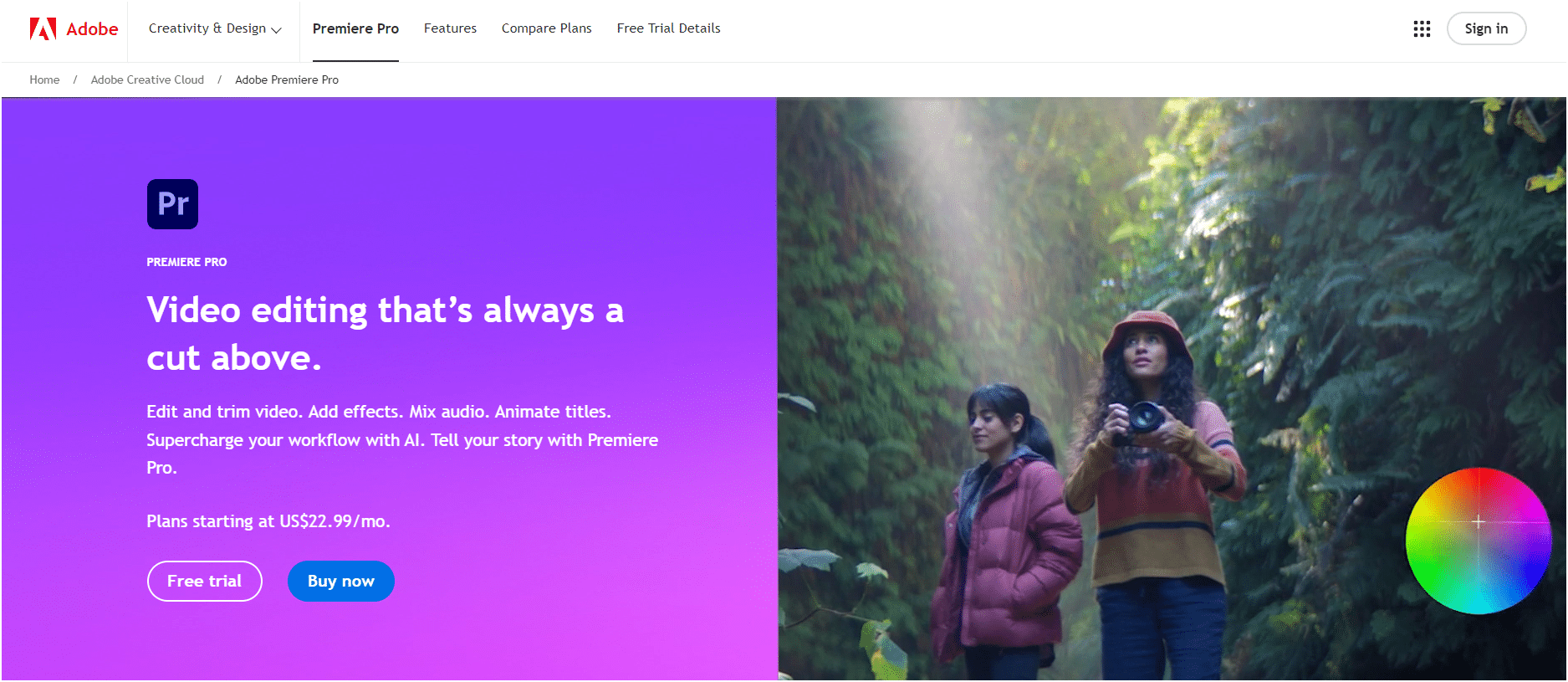
Premiere Pro adalah editor video komprehensif yang memungkinkan Anda menambahkan subtitle dengan berbagai cara. Ada tiga opsi utama: ⏬
- Buat keterangan secara manual dengan menambahkan keterangan ke setiap gambar.
- Impor file subtitle dari transkripsi video dan encode dalam video (buka subtitle).
- Membuat subtitle menggunakan fungsi pembuat subtitle otomatis.
Bagus untuk diketahui: Namun, alat editor ini tidak gratis, dan Anda perlu mendaftarkan metode pembayaran atau membeli solusi untuk menggunakannya.
Kesimpulan: Perangkat lunak penghasil subtitle otomatis secara online
Untuk mengakhiri artikel tentang alat bantu pembuatan subtitle otomatis ini, kami akan mencantumkan Veed.io, Zubtitle, Capcut, Clipchamp, Animaker, dan Premiere Pro, berdasarkan tiga kriteria utama: ❤️🔥 pengalaman pengguna (UI/UX), integrasi dengan jejaring sosial, dan fungsionalitas AI.
Tabel ringkasan ini dimaksudkan untuk memberikan gambaran umum singkat guna membantu Anda memilih alat yang terbaik untuk kebutuhan Anda: 👇
| Alat | UI/UX | Jejaring sosial | IA |
| Veed.io | Intuitif dan mudah digunakan | Integrasi yang sangat baik | Pengenalan suara dan ucapan yang tepat, subtitle otomatis |
| Zubtitle | Sederhana, terutama untuk subtitle | Integrasi yang sangat baik, khususnya untuk video pendek | Subtitle otomatis dengan opsi penyesuaian |
| Capcut | Sangat mudah digunakan untuk pemula | Integrasi langsung dengan TikTok dan Instagram | Fitur pengeditan tingkat lanjut, subtitle AI |
| Clipchamp | Ramah dan profesional | Beberapa integrasi | Subtitle otomatis, alat pengeditan waktu berbasis AI |
| Pembuat animasi | Antarmuka yang menyenangkan untuk orang-orang kreatif | Integrasi yang sangat baik | Berbagi audio ke teks dan animasi berbasis AI dengan mudah |
| Premiere Pro | Editor profesional, kurva pembelajaran yang lebih tinggi | Ekspor yang mudah ke berbagai jaringan | Pengeditan gambar tingkat lanjut dan alat koreksi warna otomatis |
Singkatnya, pilihan alat kecerdasan buatan subtitle otomatis akan bergantung pada kebutuhan spesifik Anda, seperti pentingnya integrasi dengan jejaring sosial, kemudahan penggunaan antarmuka, dan fitur-fitur canggih. 👽
Pst… 😏 Jika Anda ingin mencoba alat baru, kami punya penawaran menarik untuk Anda: Caapse! ⌛ Saat ini tersedia dalam versi beta, dan kelihatannya sangat menjanjikan.
Pertanyaan Umum Artikel – aplikasi pembuat subtitle otomatis
Apakah ada aplikasi yang dapat menghasilkan subtitle otomatis secara gratis?
Ada dua pilihan yang sangat baik untuk menghasilkan subtitle secara otomatis dan gratis : Capcut dan Veed.io. 💫
- Capcut: aplikasi seluler yang populer, memungkinkan Anda membuat dan mengedit video dengan subtitle otomatis. Antarmuka yang intuitif memungkinkan Anda dengan cepat dan mudah menambahkan subtitle otomatis ke video Anda, menjadikannya ideal untuk pembuat konten di jejaring sosial. 🤩
- Veed.io: dapat diakses melalui peramban web, menyediakan alat bantu subtitle otomatis hanya dengan mengunggah video Anda. Berkat antarmukanya yang ramah pengguna, Anda dapat dengan mudah menambahkan subtitle, mengeditnya dengan presisi, dan menyesuaikan tampilannya. 🖌️
Bagaimana cara membuat subtitle YouTube secara otomatis?
Untuk mengaktifkan subtitle otomatis di YouTube, mulailah dengan mengunggah video Anda. 📷 Setelah video diunggah, YouTube akan secara otomatis menghasilkan subtitle berkat teknologi pengenalan suara dan ucapannya:
- Untuk memeriksa dan memodifikasi subtitle ini, buka YouTube Studio Anda, lalu buka “Konten”.
- Pilih video yang bersangkutan dan klik “Detail”. 🔎 Kemudian buka tab “Subtitles” di sisi kiri. Di sini Anda akan melihat opsi untuk subtitle yang dibuat secara otomatis oleh YouTube.
- Klik “Lihat dan edit” untuk memeriksa keakuratan teks dan membuat koreksi yang diperlukan. Anda dapat menyesuaikan teks, waktu, dan bahkan menambahkan segmen yang hilang.
- Setelah Anda puas dengan perubahan Anda, simpanlah. Subtitle yang telah diedit akan tersedia untuk pemirsa Anda, meningkatkan aksesibilitas dan jangkauan konten Anda. 🚀
Bagaimana cara membuat subtitle otomatis YouTube?
Untuk menonaktifkan subtitle langsung di YouTube, Anda dapat menonaktifkannya saat video diputar: 📹
- Saat menonton video, cari ikon subtitle (CC ) di sudut kanan bawah pemutar video.
- Mengeklik ikon ini akan menonaktifkan subtitle jika sedang ditampilkan. Jika Anda menonton YouTube di perangkat seluler, ketuk layar untuk menampilkan kontrol pemutaran, lalu ketuk ikon (CC) untuk menonaktifkan subtitle. 👍
- Jika Anda adalah pembuat video dan ingin menghapus subtitle langsung secara permanen untuk semua pengguna, buka video Anda di YouTube Studio.
- Pilih video yang bersangkutan, buka tab Subtitle dan hapus file subtitle otomatis. Ini akan mencegah subtitle langsung muncul di video Anda untuk semua pemirsa. 🚫
Itu saja! Anda sudah tahu semua tentang aplikasi pembuat subtitle otomatis dan alat mana yang bisa digunakan secara gratis. 😊











